Atsisiųskite ir įdiekite „iOS 16 RC“ savo „iPhone“, kad pirmiausia išbandytumėte naujas funkcijas

„Apple“ didžioji „iOS 16“ pagaliau pasirodė. Yra šimtai naujų „iPhone“ funkcijų ir pakeitimų, pvz., visų „Wi-Fi“ slaptažodžių peržiūra, nuotraukų fono iškirpimas ir visiškai nauja užrakinimo ekrano sąsaja. Geriausia tai, kad jums nereikia laukti, kol išbandysite visus šiuos puikius naujus naujinimus, nes dabar galite įdiegti „iOS 16 Release Candidate“.
„Release Candidate“ arba RC yra paskutinė beta programinė įranga, kurią „Apple“ išleidžia prieš išleidžiant stabilią versiją visuose įrenginiuose. Tai tas pats, kas įprastas leidimas, tačiau suteikia Apple dar vieną galimybę dar vieną savaitę pašalinti visas reikšmingas klaidas. Taip pat kūrėjams suteikiama pakankamai laiko užbaigti programų naujinimus, kad jie sklandžiai veiktų pirmąją didelio leidimo, numatyto pirmadienį, 2022 m. rugsėjo 12 d., dieną.
Visų naujų funkcijų akcentas neabejotinai yra užrakinimo ekrano tinkinimo parinktys, kurios galiausiai leidžia „Android“ paleisti už savo pinigus. Taip pat yra puikių knygų, pranešimų, fokusavimo, diktavimo, užrašų, „Siri“, tiesioginio teksto, pašto, žemėlapių, nuotraukų, nuorodų, piniginės, orų ir pagrindinio ekrano atnaujinimų.
Pereiti į skyrių:
- iOS 16 beta versijos išleidimo istorija
- Suderinami įrenginiai
- Archyvuoti atsarginę kopiją
- Įdiekite naudodami viešą OTA profilį
- Įdiekite naudodami OTA kūrėjo profilį
- Įdiekite naudodami IPSW atkūrimo vaizdą
iOS 16 beta versijos išleidimo istorija
- Rugsėjo 7 d.: iOS 16.0 kūrėjo leidimo kandidatas (20A362)
- Rugpjūčio 29 d.: iOS 16.0 Developer Beta 8 (20A5358a)
- Rugpjūčio 24 d.: iOS 16.0 viešoji beta versija 5 (20A5356a)
- Rugpjūčio 23 d.: iOS 16.0 Developer Beta 7 (20A5356a)
- Rugpjūčio 15 d.: „iOS 16.0 Public Beta 4“ (20A5349b)
- Rugpjūčio 15 d.: iOS 16.0 Developer Beta 6 (20A5349b)
- Rugpjūčio 9 d.: „iOS 16.0 Public Beta 3“ (20A5339d)
- Rugpjūčio 8 d.: iOS 16.0 Developer Beta 5 (20A5339d)
- Liepos 28 d.: „iOS 16.0 Public Beta 2“ (20A5328h)
- Liepos 27 d.: iOS 16.0 Developer Beta 4 (20A5328h)
- Liepos 11 d.: „iOS 16.0 Public Beta 1“ (20A5312j)
- Liepos 6 d.: iOS 16.0 Developer Beta 3 (20A5312g)
- Birželio 22 d.: iOS 16.0 Developer Beta 2 (20A5303i)
- Birželio 6 d.: iOS 16.0 Developer Beta 1 (20A5283p)
Suderinami įrenginiai
„iOS 16 Release Candidate“ galima naudoti šiuose „iPhone“ modeliuose. „Apple“ nutraukė „iPhone 6S“, „6S Plus“, „7“, „7 Plus“ ir SE (1 kartos) palaikymą, todėl šie įrenginiai nepalaikomi „iOS 16“.
- iPhone SE (3 kartos)
- iPhone 13 Pro Max
- iphone 13 pro
- iphone 13 mini
- iPhone 13
- iPhone 12 Pro Max
- iphone 12 pro
- iphone 12 mini
- iphone 12
- iPhone SE (2 karta)
- iPhone 11 Pro Max
- iPhone 11 Pro
- iphone 11
- iphone xr
- iPhone XS Max
- iphone xs
- iphone x
- iphone 8 plus
- iPhone 8
Archyvuokite „iOS“ atsarginę kopiją
Nors „iOS 16“ leidimo kandidatas tikriausiai yra toks pat stabilus kaip ir viešas, galite grąžinti ankstesnę versiją, jei kas nors jums nepatinka. Norėdami tai padaryti, jums reikės „iOS 15“ atsarginės kopijos, tačiau atsarginę kopiją galite sukurti tik prieš diegdami „iOS 16“.
- Visas vadovas: kaip sukurti atsarginę „iPhone“ atsarginę kopiją naudojant „Finder“ „macOS Catalina“, „Big Sur“ ir „Monterey“
1 būdas: įdiekite naudodami viešąjį OTA profilį
„Apple“ pirmą kartą viešai pristatė „iOS 16“ beta versiją liepos 11 d., tačiau „iOS 16 Release Candidate“ dar turi būti išleista viešiesiems beta versijos bandytojams. Tačiau galite naudoti šias instrukcijas norėdami atnaujinti savo iPhone į naujausią beta versiją – iOS 16 Public Beta 5 – ir gausite RC programinės įrangos naujinį, kai tik Apple jį išleis, o tai gali įvykti labai greitai. Jei jums reikia RC dabar, išbandykite vieną iš kitų toliau pateiktų parinkčių.
Penktoji vieša iOS 16 beta versija buvo išleista 2022 m. rugpjūčio 24 d.
- Pašalinkite „iOS 15“ viešąją beta versiją, jei ją įdiegėte „iPhone“. Eikite į Nustatymai -> Bendra -> VPN ir įrenginių valdymas -> iOS 15 Beta programinės įrangos profilis -> Ištrinti profilį, įveskite slaptažodį ir patvirtinkite spustelėdami Ištrinti.
- Savo iPhone naršyklėje apsilankykite adresu beta.apple.com .
- Jei dar nesate prisijungę, prisijunkite naudodami „Apple ID“ kredencialus, įveskite 2FA kodą iš kito įrenginio ir „Pasitikėkite“ naršykle, jei ji prašo.
- Perskaitykite ir sutikite su „Apple“ beta programinės įrangos sutartimi, jei ją matote.
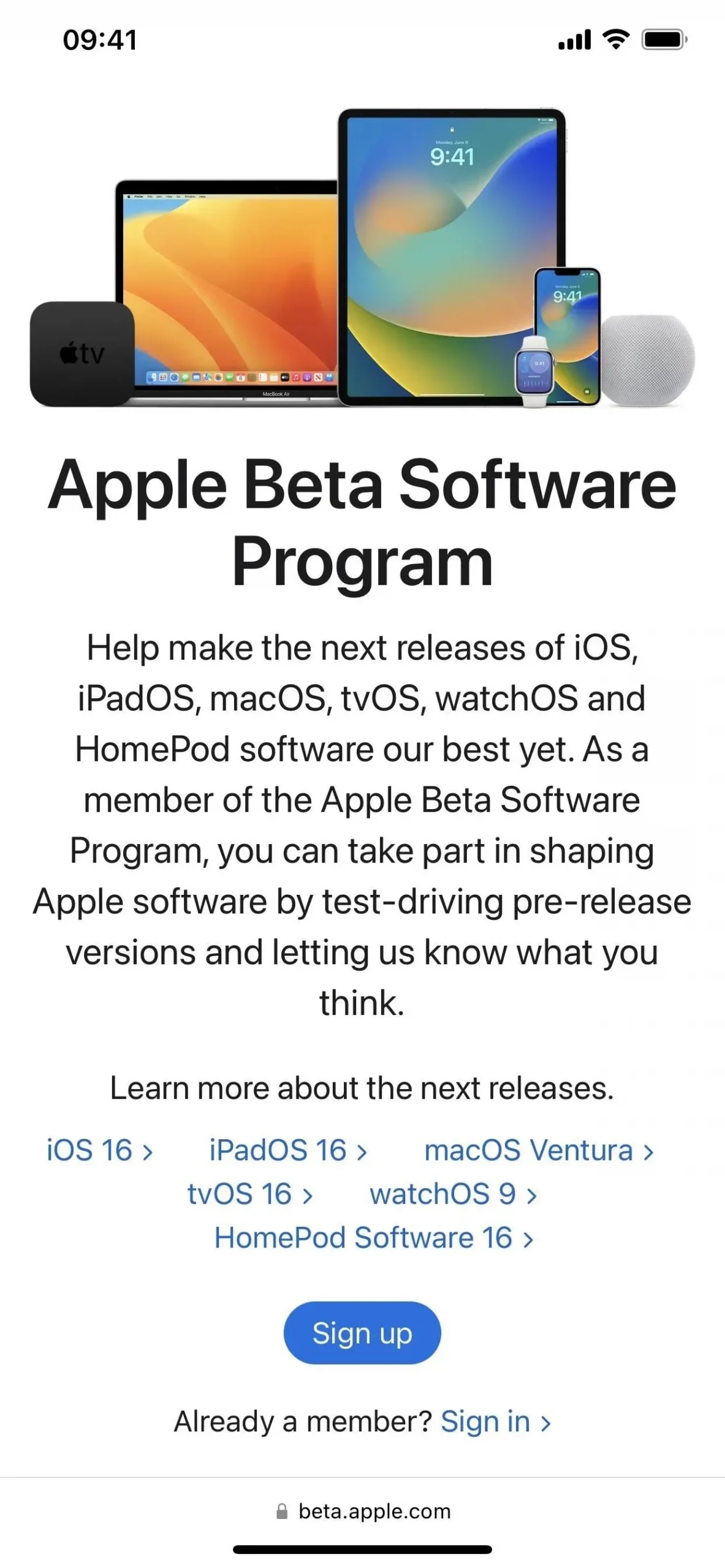
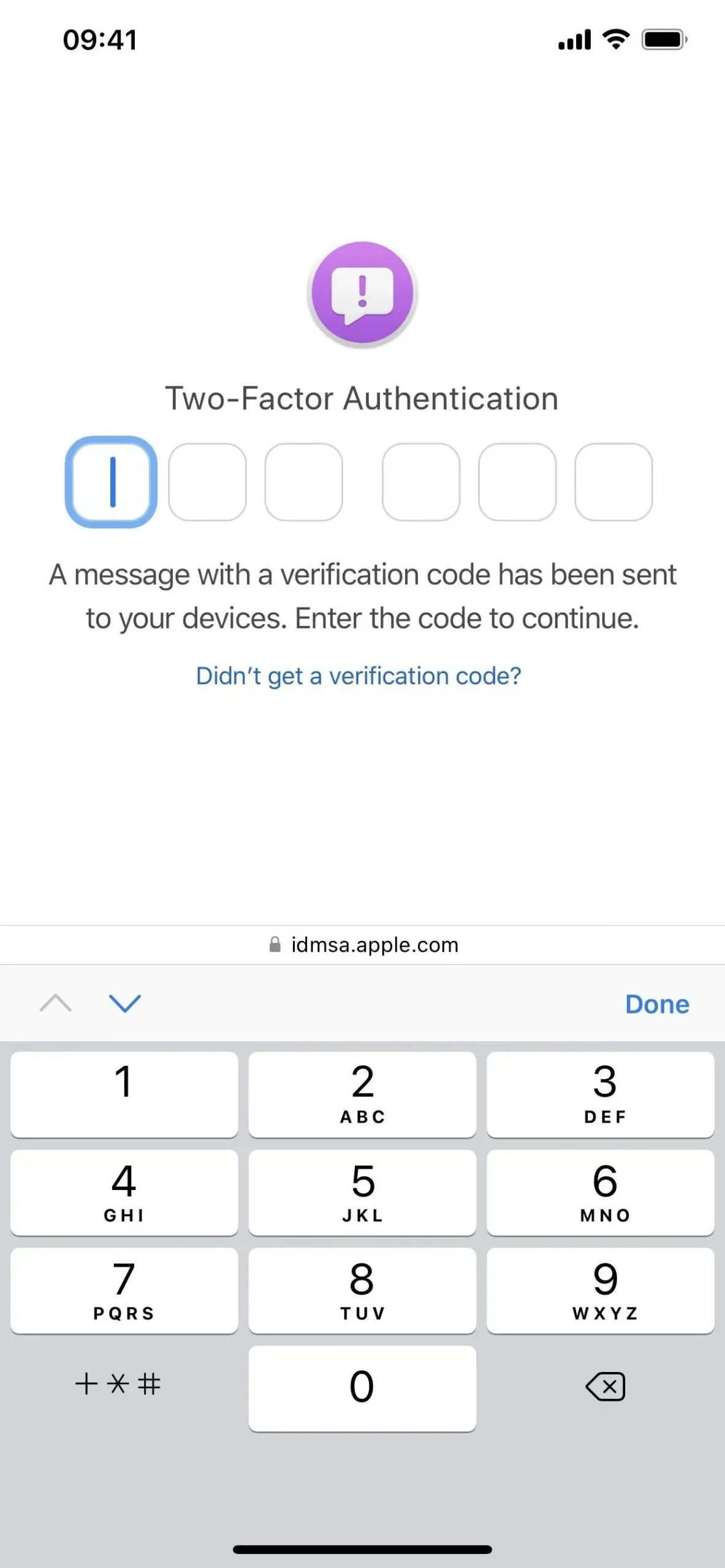
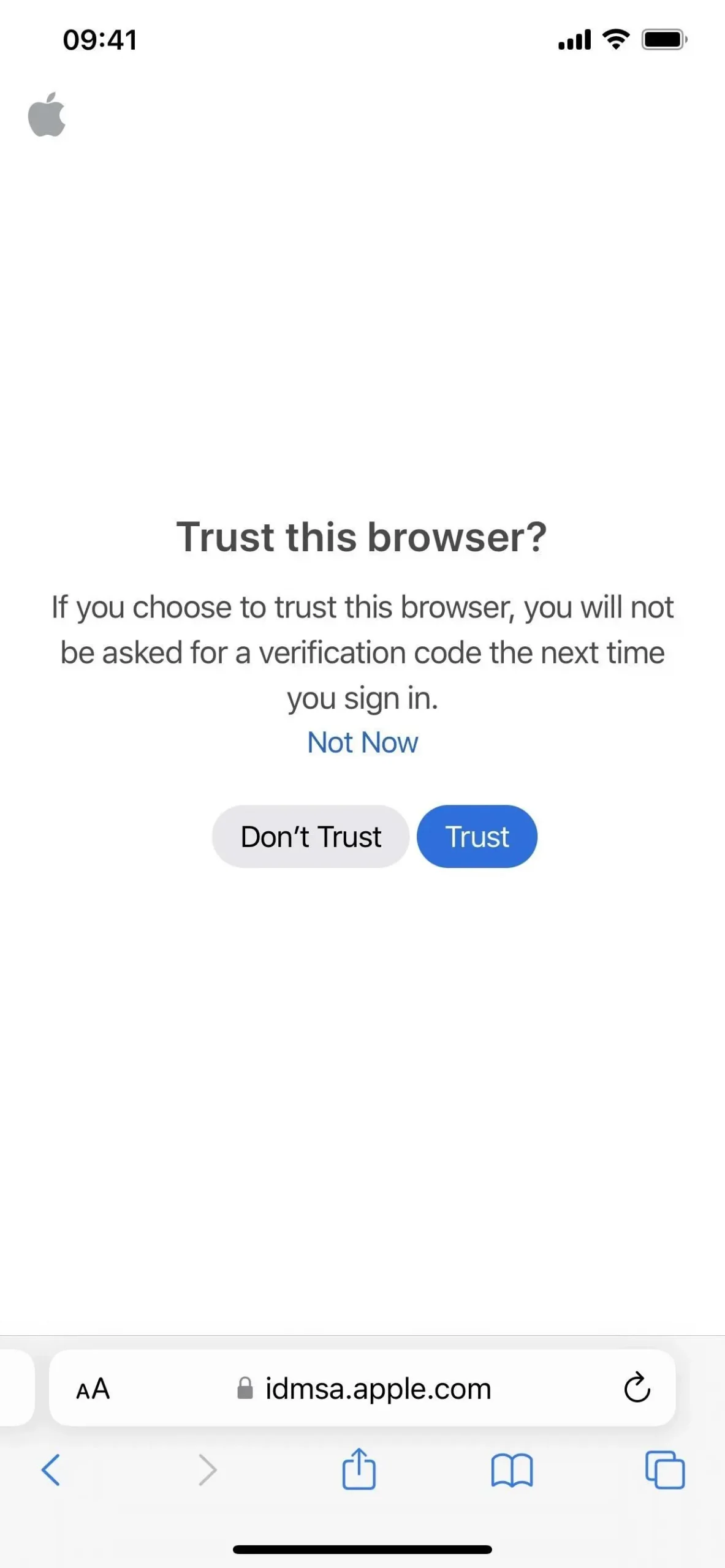
- Bakstelėkite nuorodą „Registruoti savo iOS įrenginį“. Taip pat apsilankykite beta.apple.com/profile .
- Bakstelėkite nuorodą Atsisiųsti profilį.
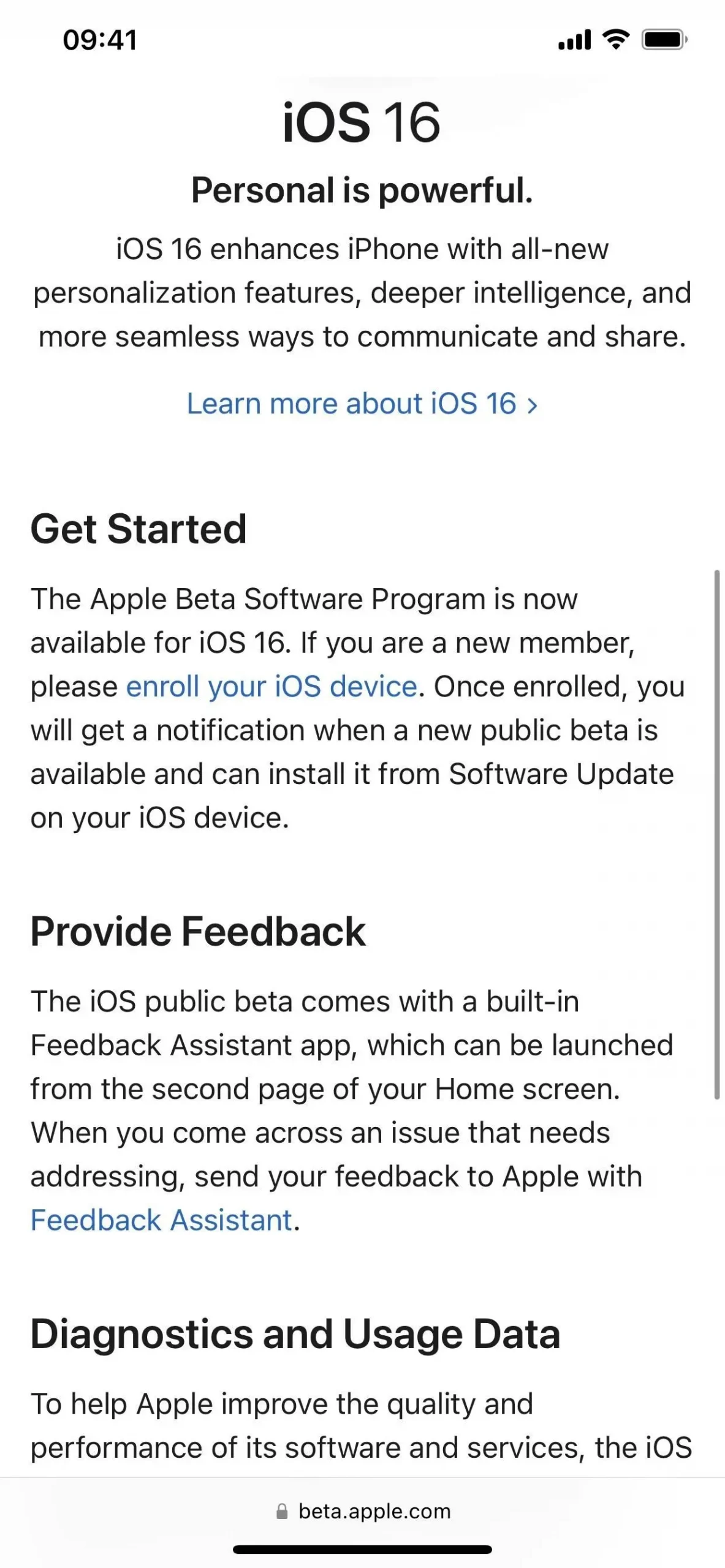
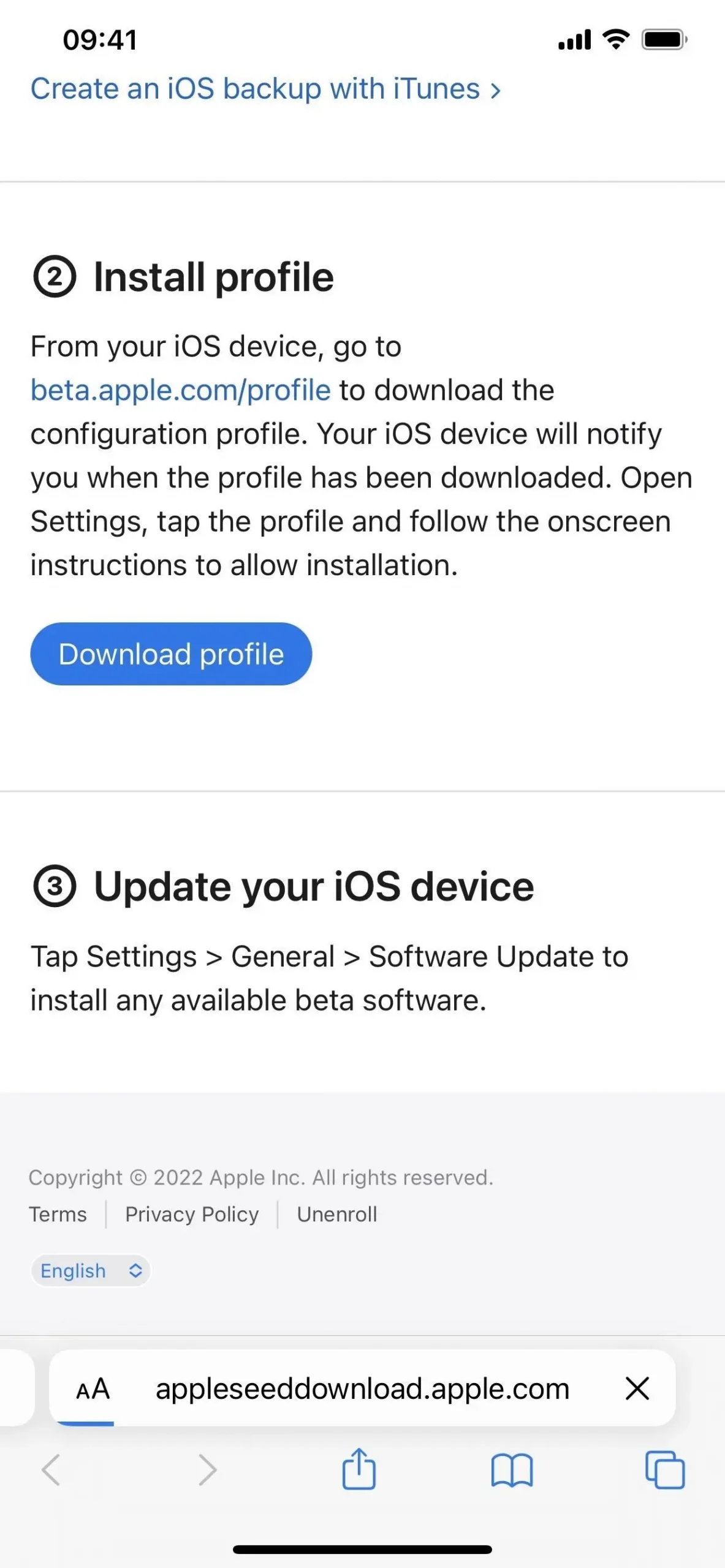
- Iššokančiajame lange spustelėkite „Leisti“, kad peržiūrėtumėte konfigūracijos profilį, tada „Uždaryti“, kai atsisiuntimas bus baigtas.
- Eikite į Nustatymai -> Bendrieji -> VPN ir įrenginių valdymas -> iOS 16 beta programinės įrangos profilis. Arba pagrindiniame nustatymų programos puslapyje bakstelėkite nuorodą Profilis įkeltas.
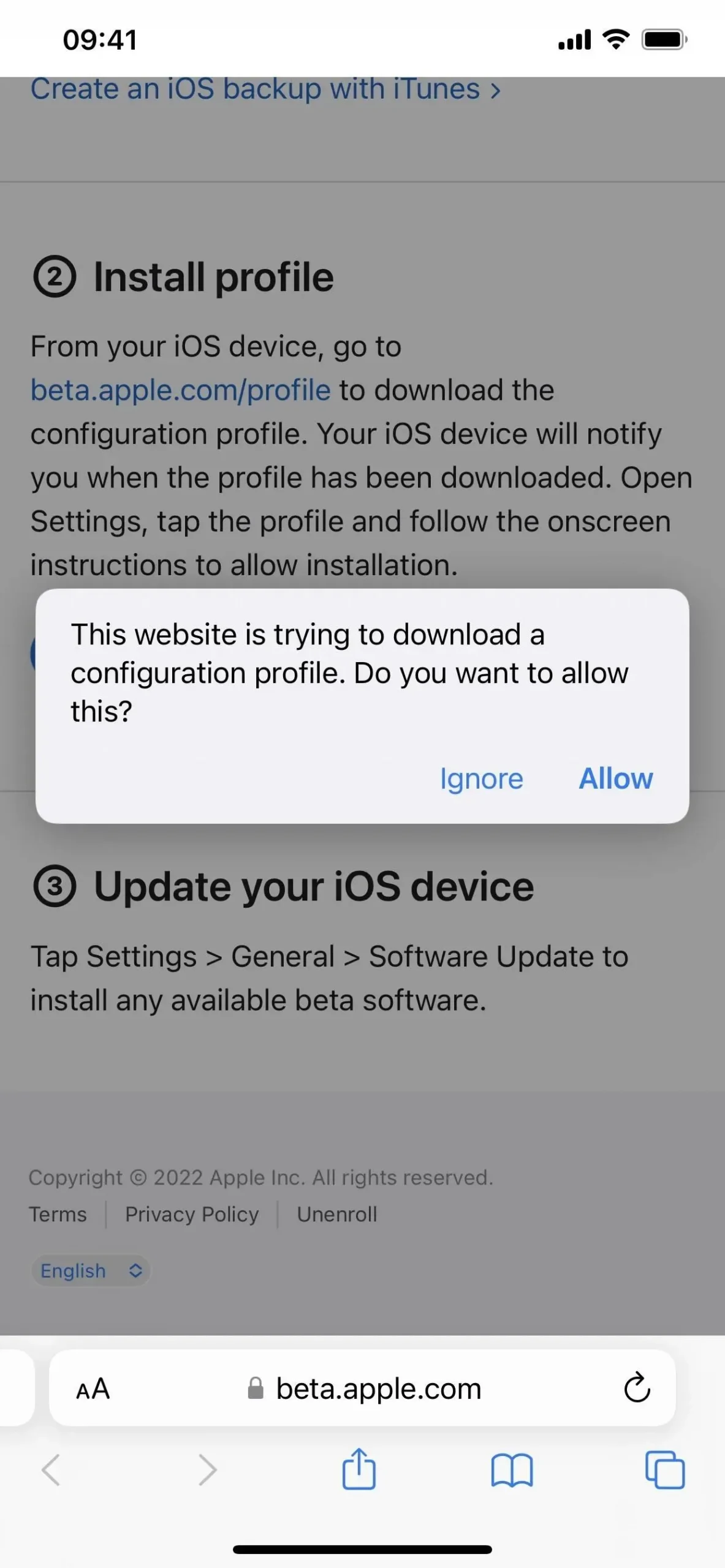
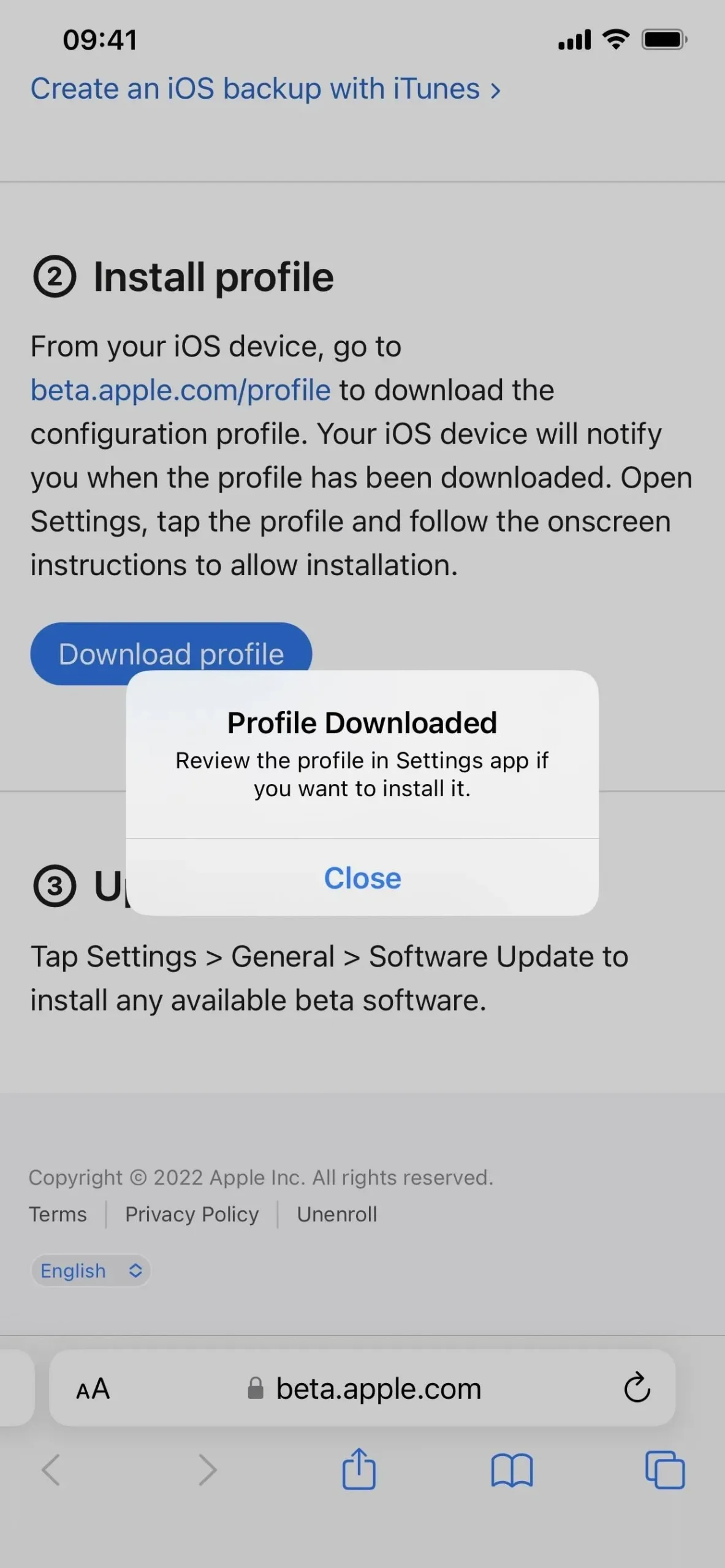
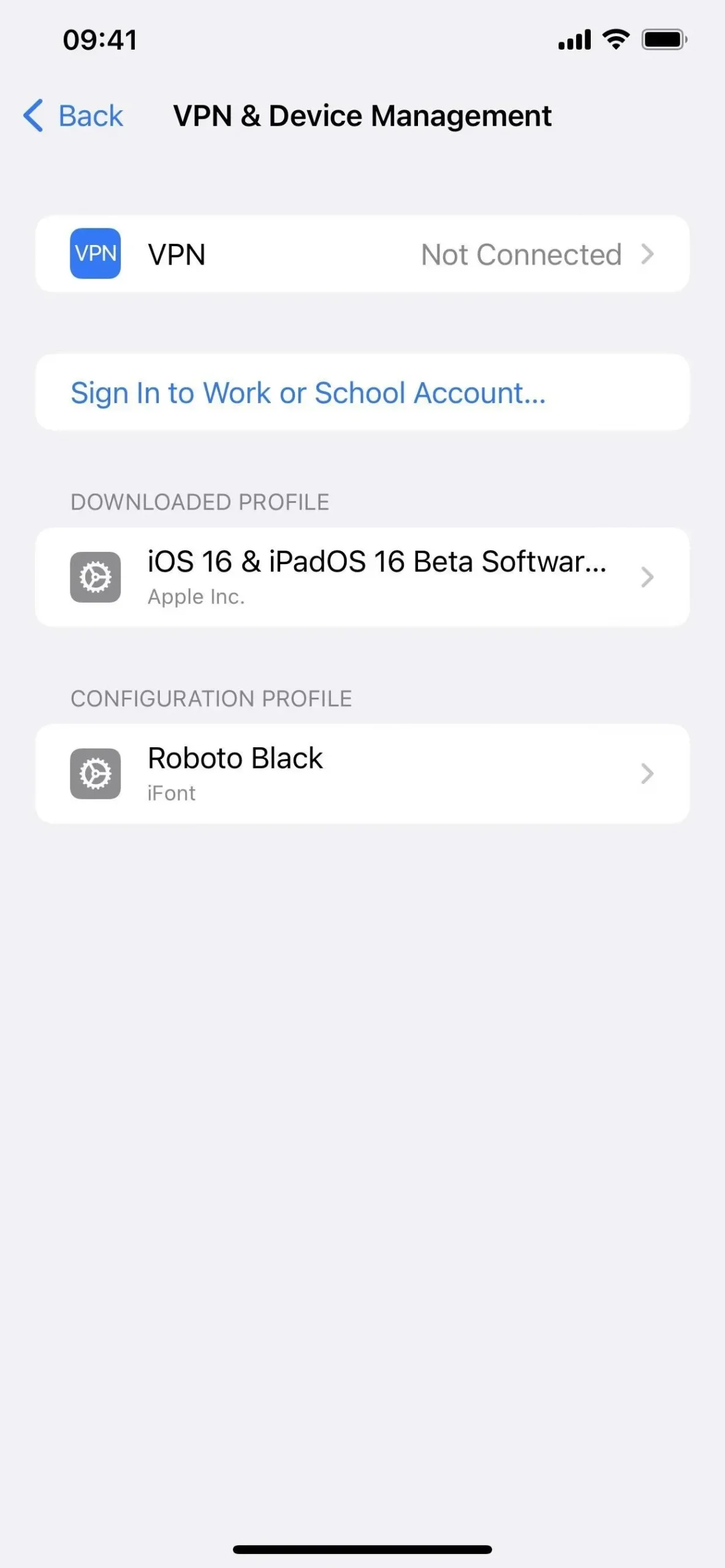
- Pasirinkite Įdiegti, įveskite savo iPhone kodą ir perskaitykite sutikimo formą.
- Veiksmų sąraše spustelėkite „Įdiegti“, tada dar kartą „Įdiegti“.
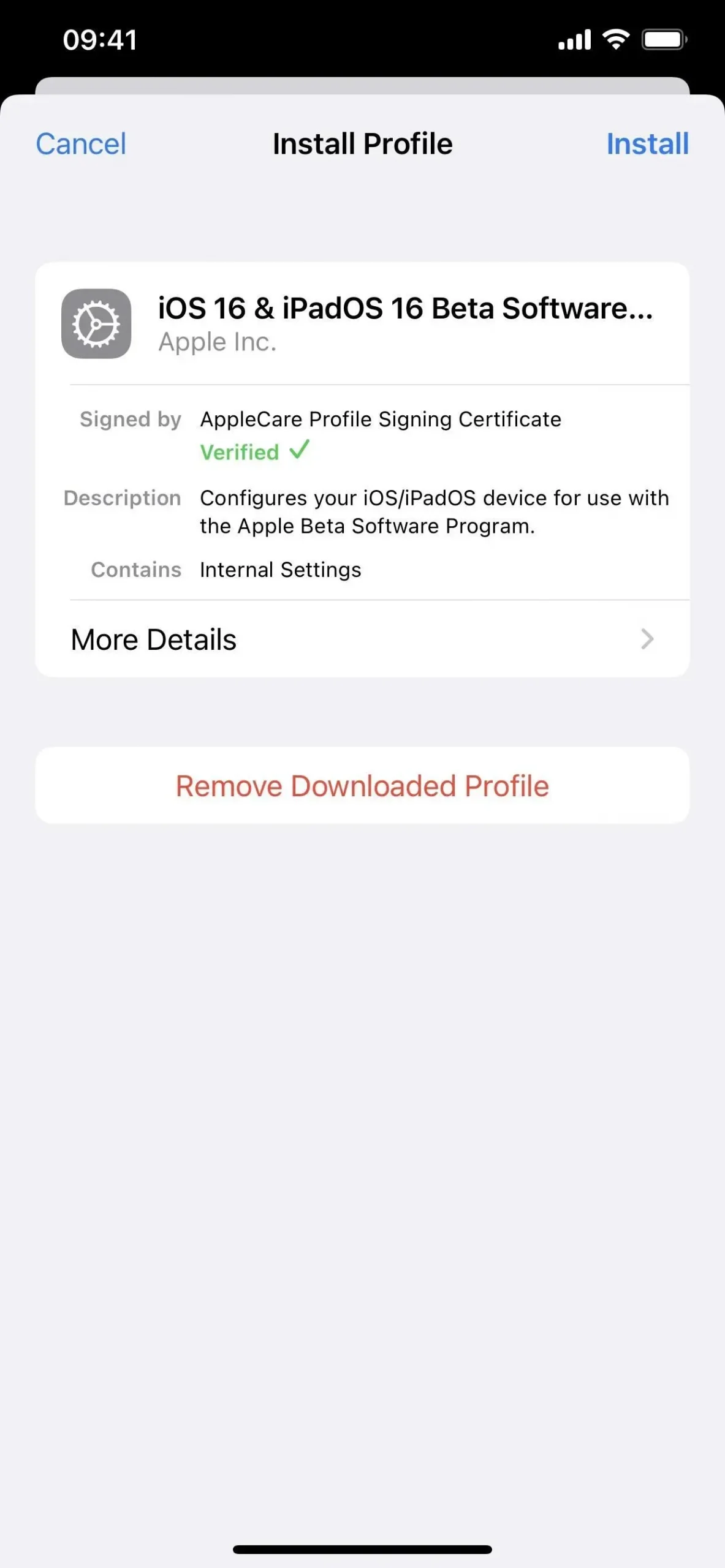
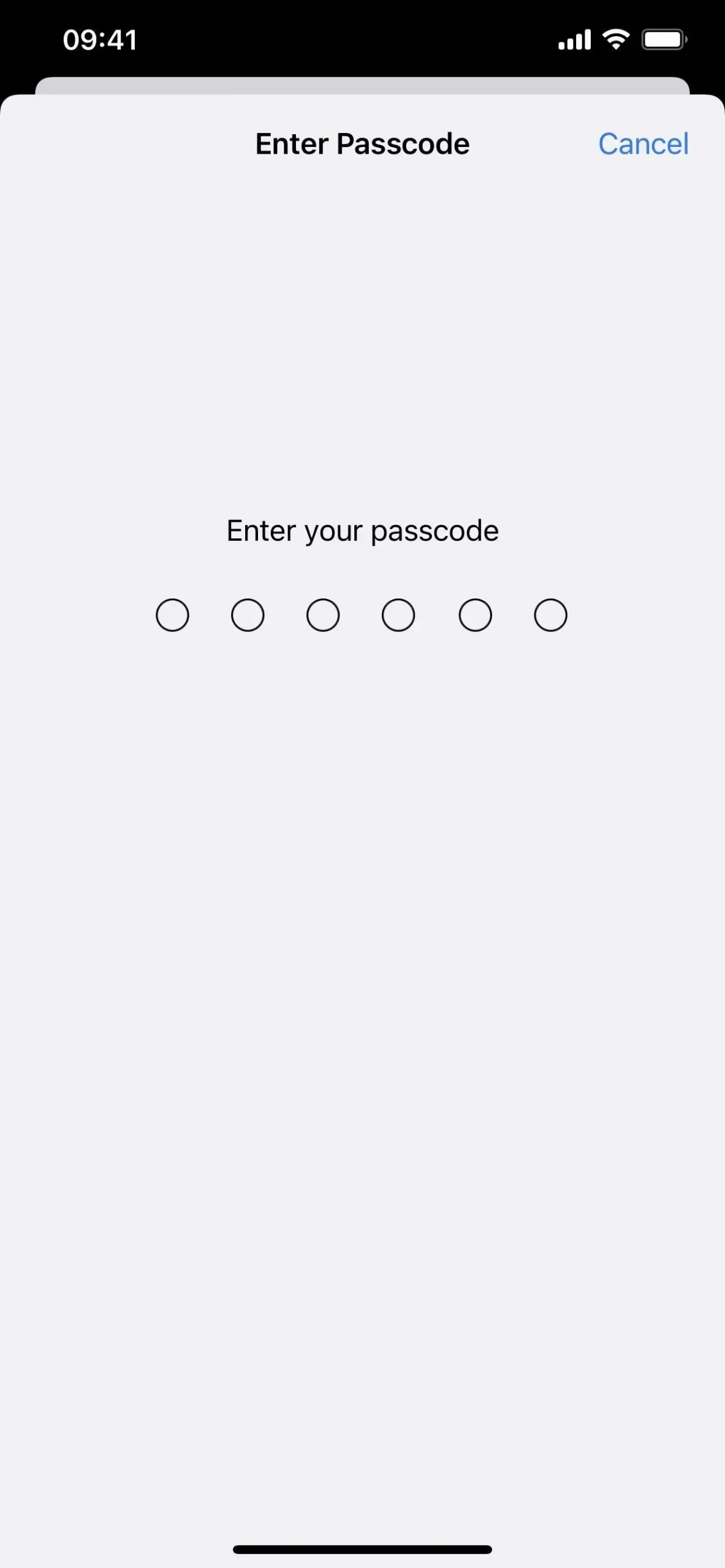
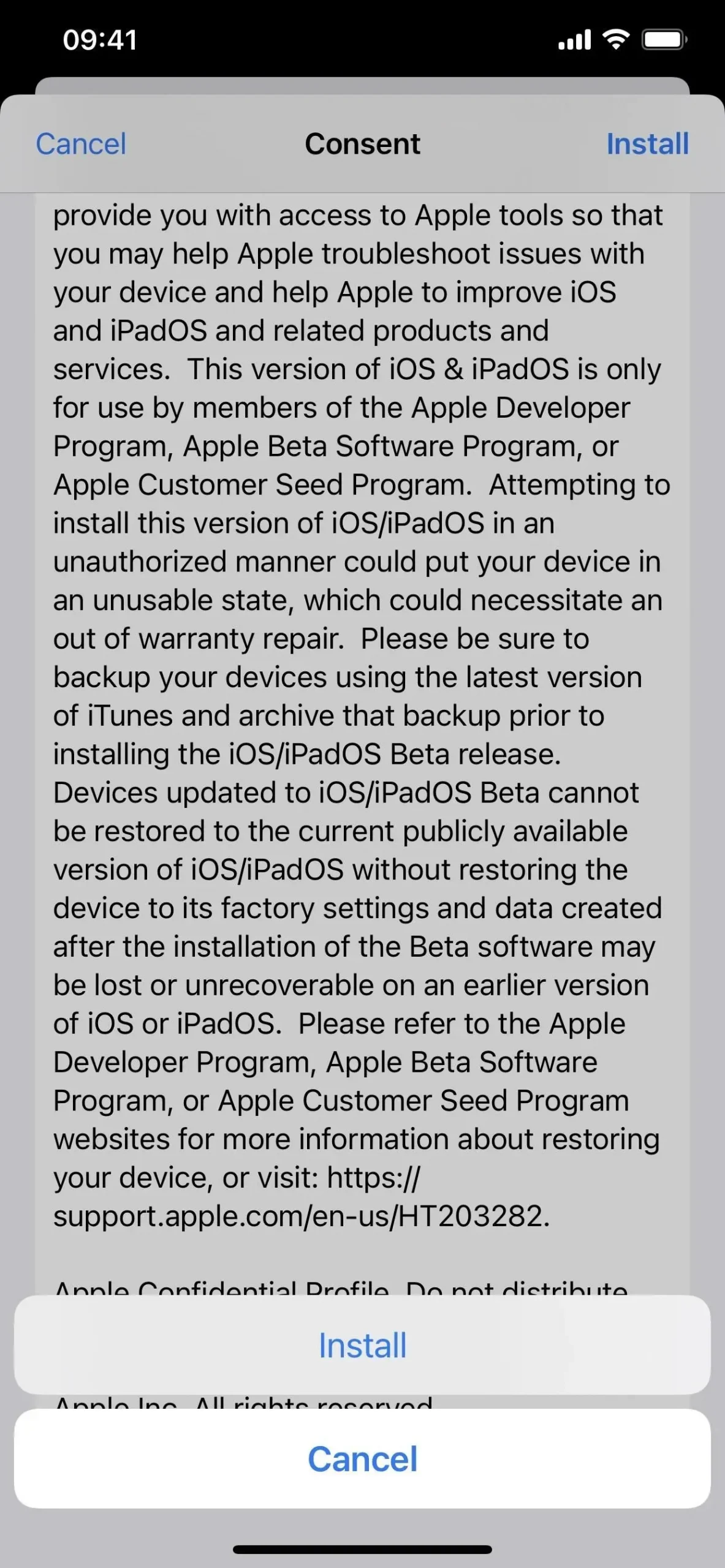
- Spustelėkite Paleisti iš naujo, jei būsite paraginti. Priešingu atveju tęskite.
- Prijunkite „iPhone“ prie maitinimo šaltinio ir įsitikinkite, kad esate prisijungę prie „Wi-Fi“ tinklo.
- Eikite į „Nustatymai“-> „Bendra“-> „Programinės įrangos naujinimas“.
- Pasirinkite „Atsisiųsti ir įdiegti“, jei programinė įranga dar neatsisiunčiama.
- Jei prašoma, įveskite slaptažodį.
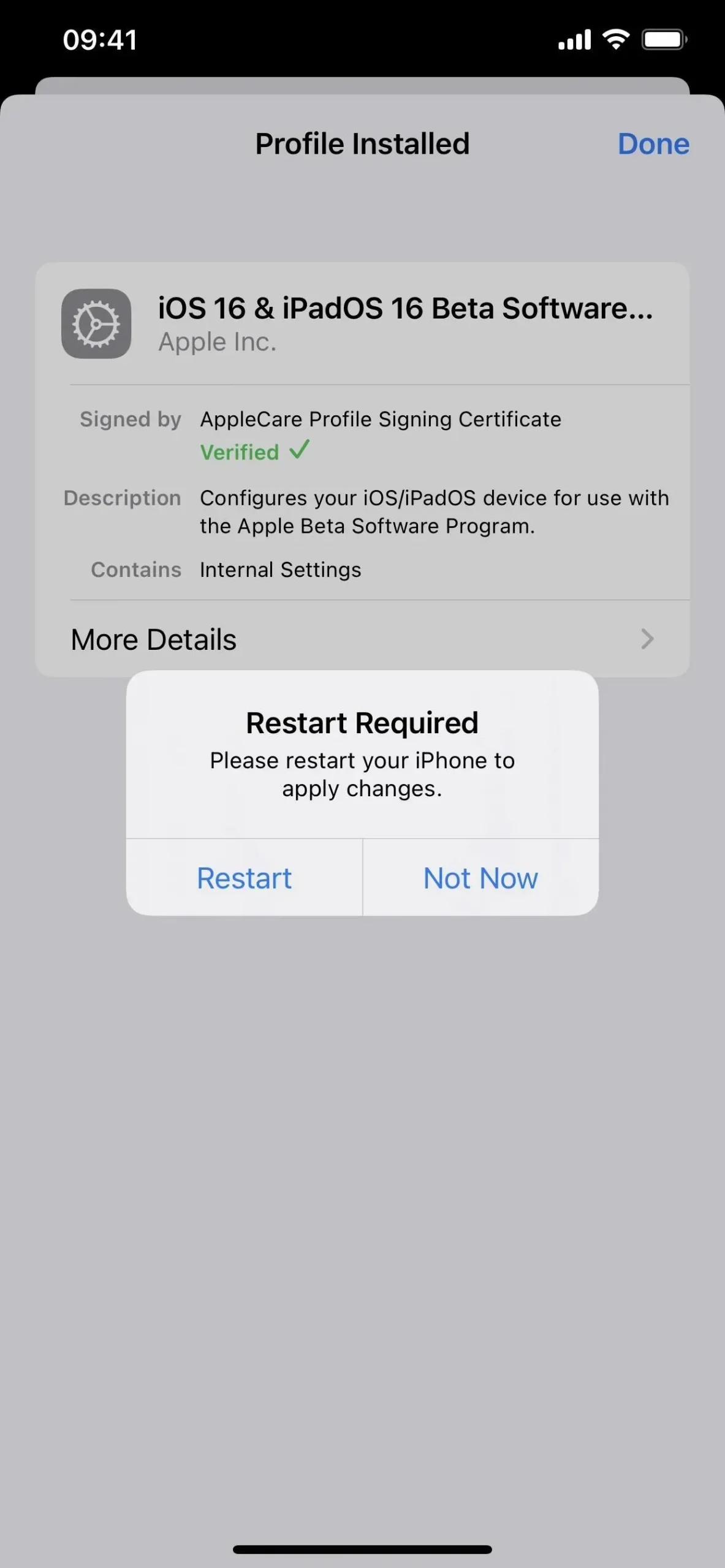
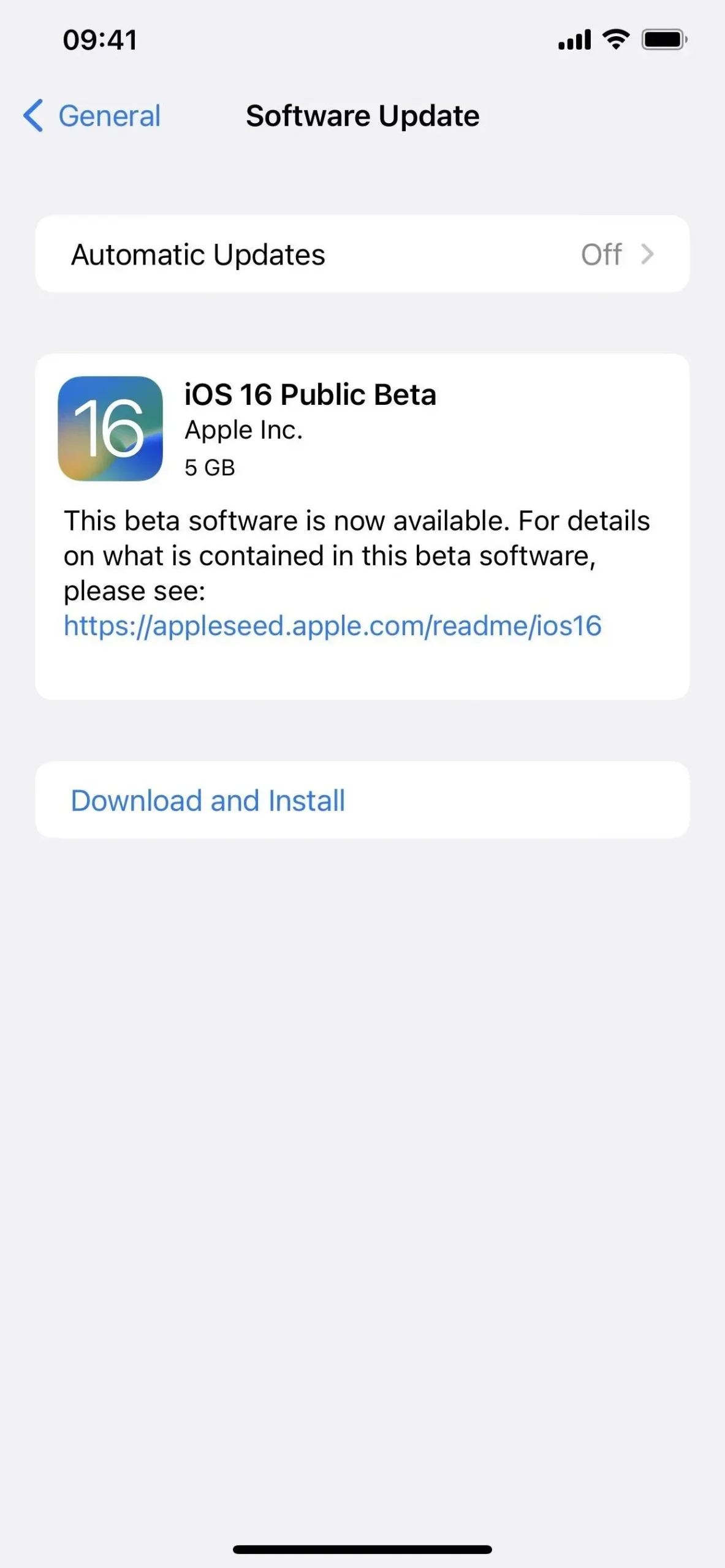
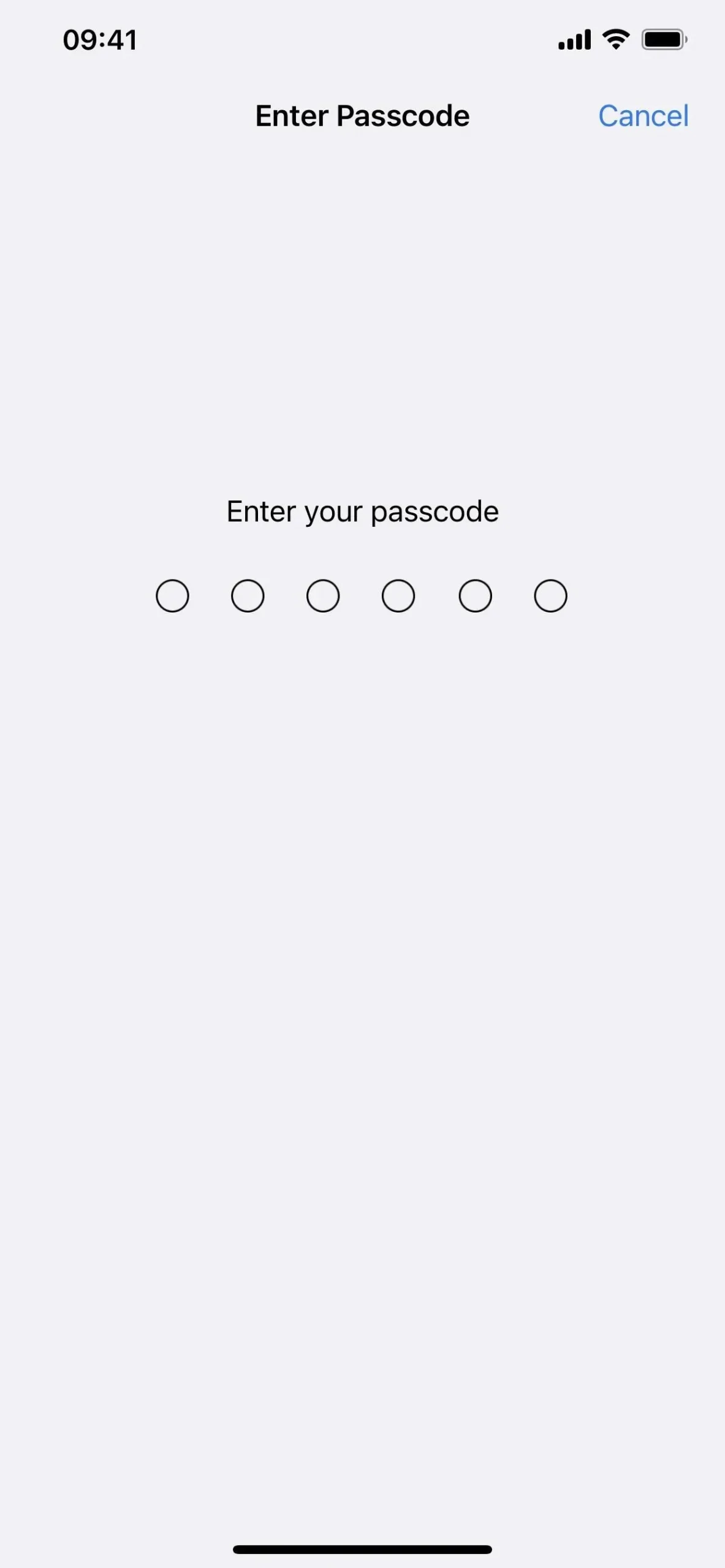
- Taisyklėse ir sąlygose spustelėkite „Sutinku“, jei ji pasirodo.
- Užbaikite „iOS 16“ beta versijos diegimą kaip ir bet kurį kitą „iOS“ naujinį.
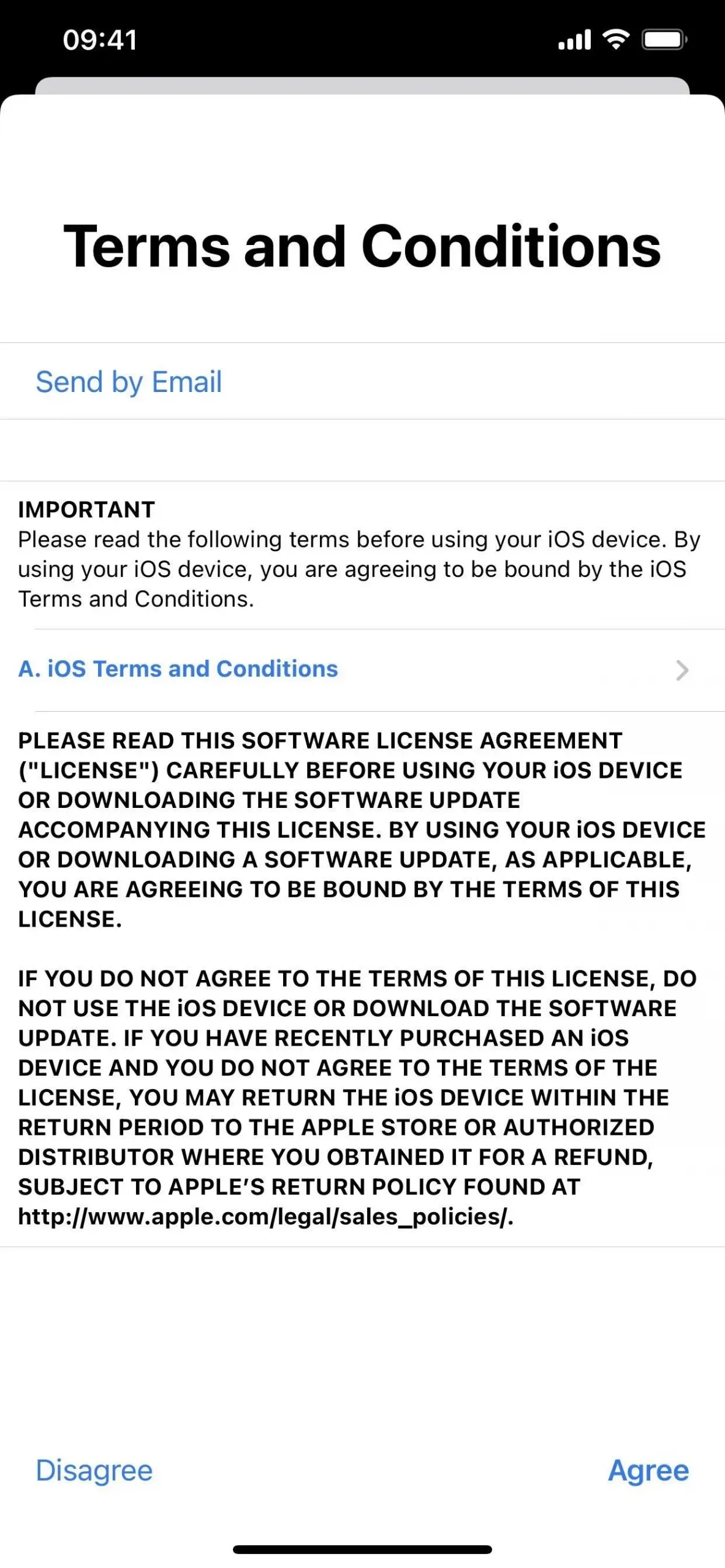
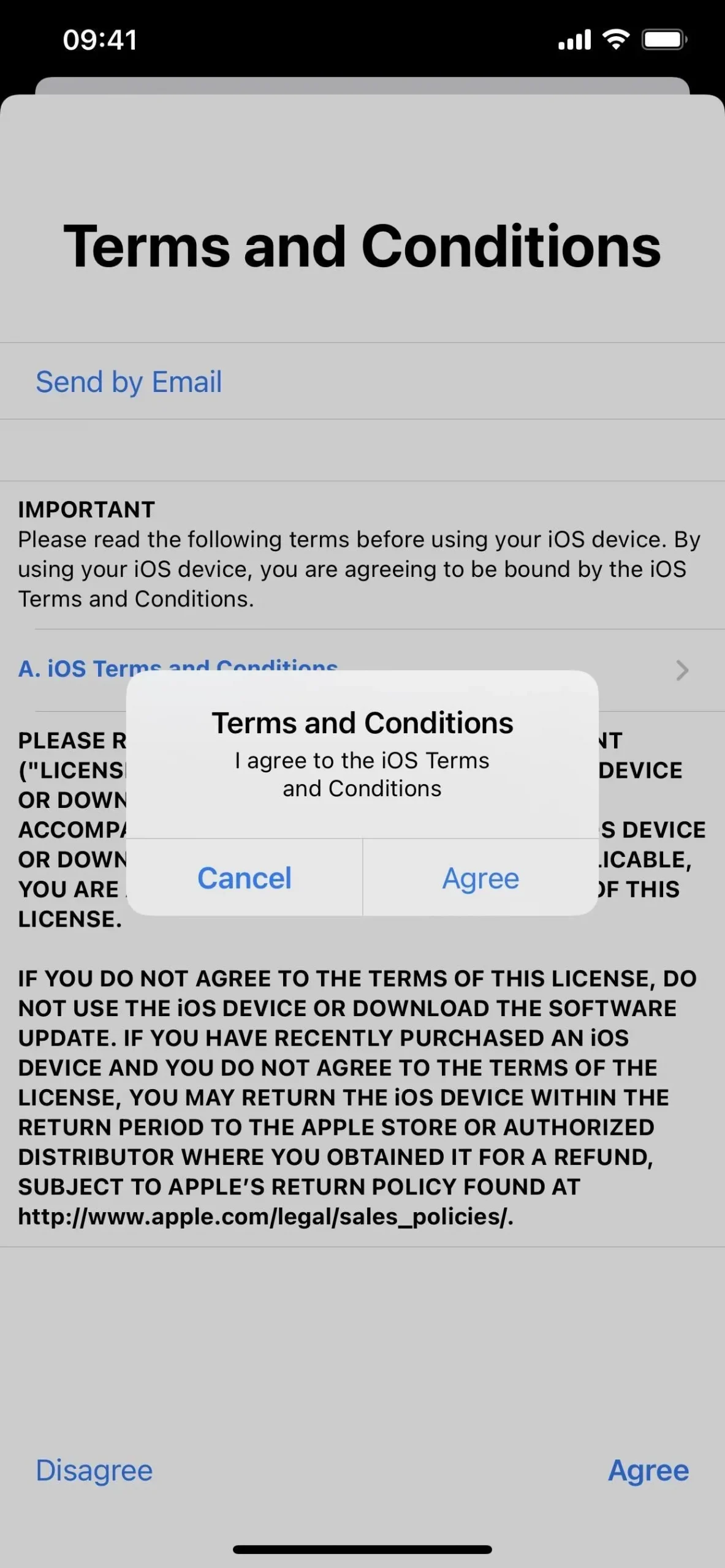
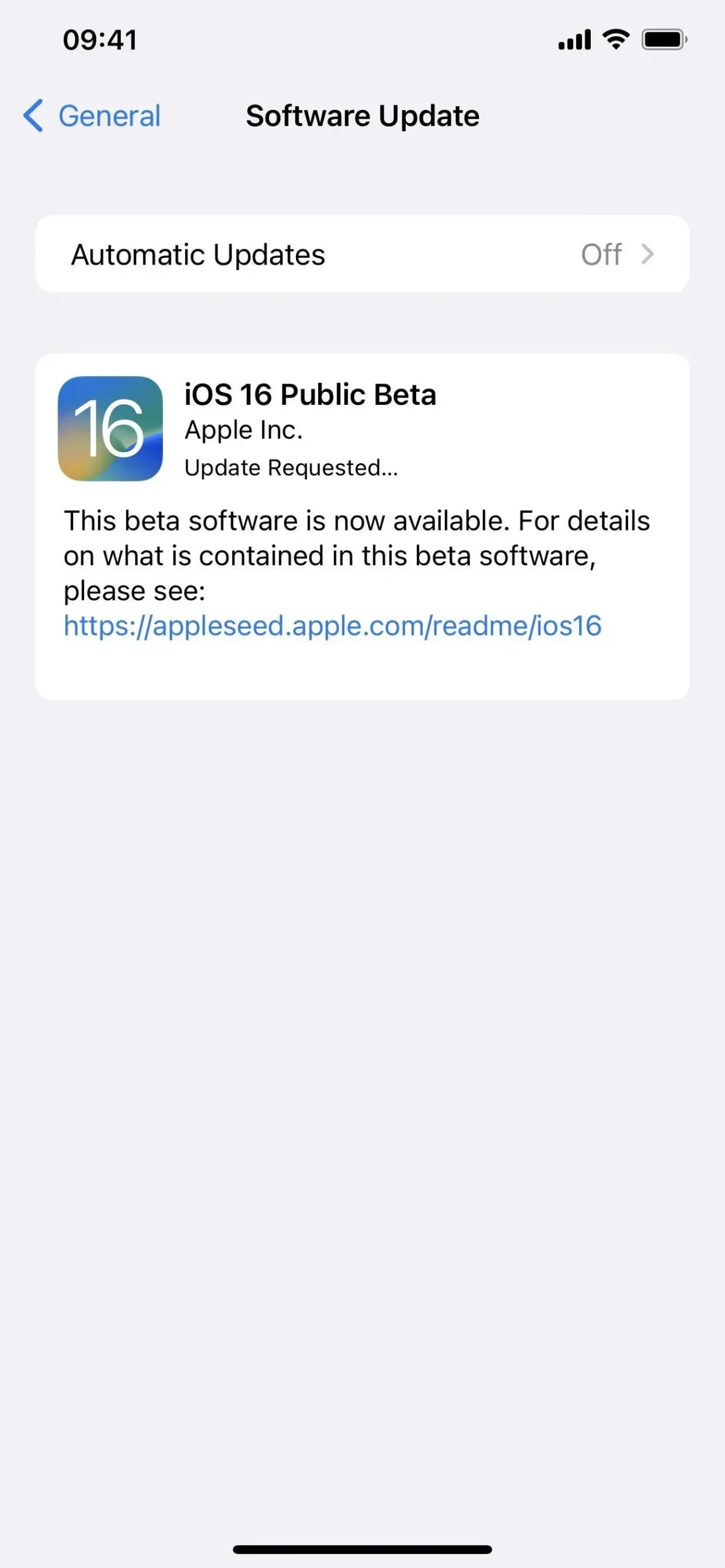
2 būdas: įdiekite naudodami OTA kūrėjo profilį
Paprasčiausias būdas įdiegti „iOS 16 Release Candidate“ savo „iPhone“ yra per konfigūracijos profilį „Apple“ kūrėjų svetainėje. Jei niekada anksčiau to nedarėte, vadovaukitės toliau pateiktomis instrukcijomis. Norint pasiekti konfigūracijos profilį, reikės kūrėjo paskyros. Kai procesas bus baigtas, turėtumėte gauti belaidžio ryšio (OTA) programinės įrangos naujinimus naujiems RC, jei „Apple“ išleis kitą.
Jei jums buvo išsiųstas failas. „mobileconfig“, skirtą jūsų įmonės „iOS 16“ beta versijai, atidarykite ją „iPhone“. Jei failas yra „AirDropped“, „Priimti“. Tada vis tiek spustelėkite Uždaryti ir pereikite prie toliau pateikto 5 veiksmo.
„iOS 16“ kūrėjo laidos kandidatas buvo išleistas 2022 m. rugsėjo 7 d.
- „iPhone“ naršyklėje apsilankykite adresu developer.apple.com/download .
- Jei dar nesate prisijungę, prisijunkite naudodami „Apple ID“ kredencialus, įveskite 2FA kodą iš kito įrenginio ir „Pasitikėkite“ naršykle, jei ji prašo.
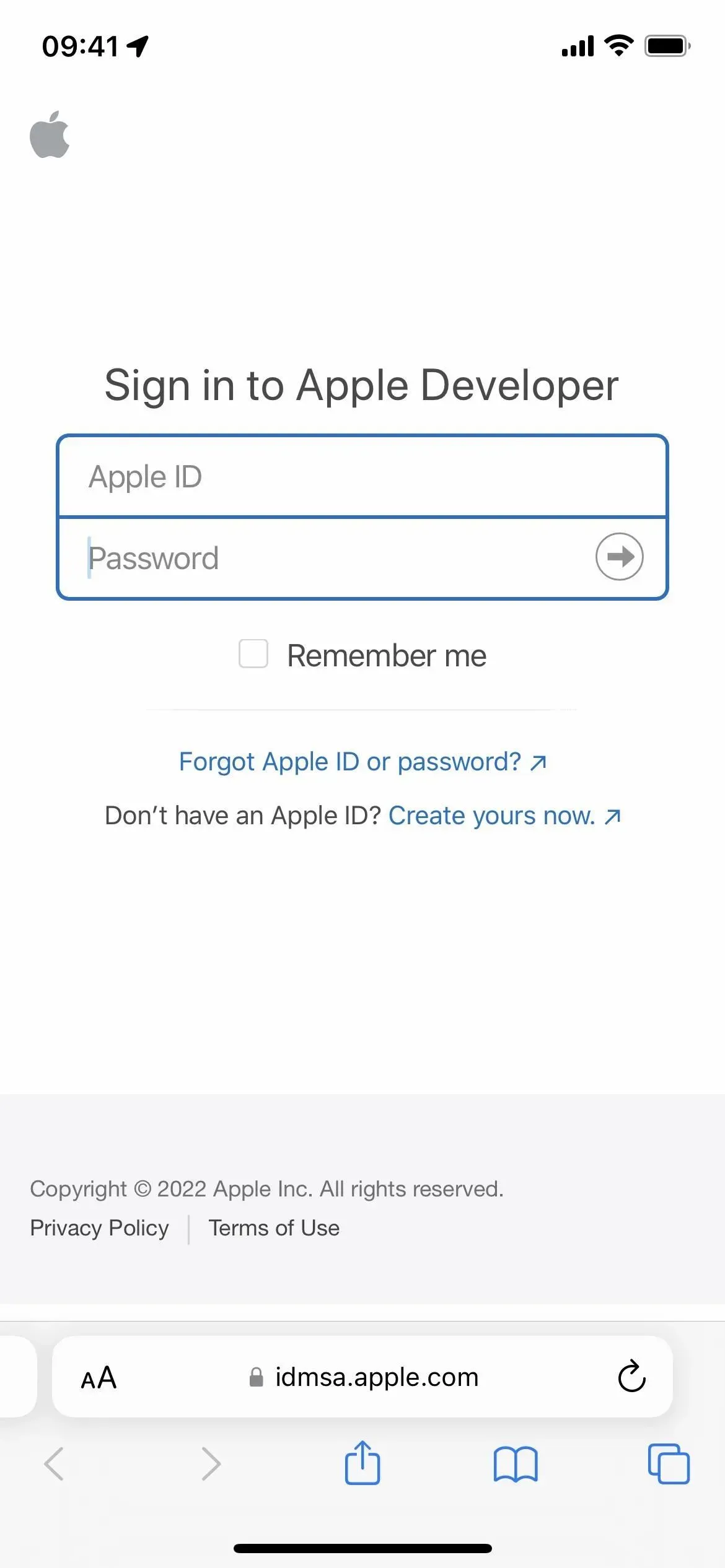
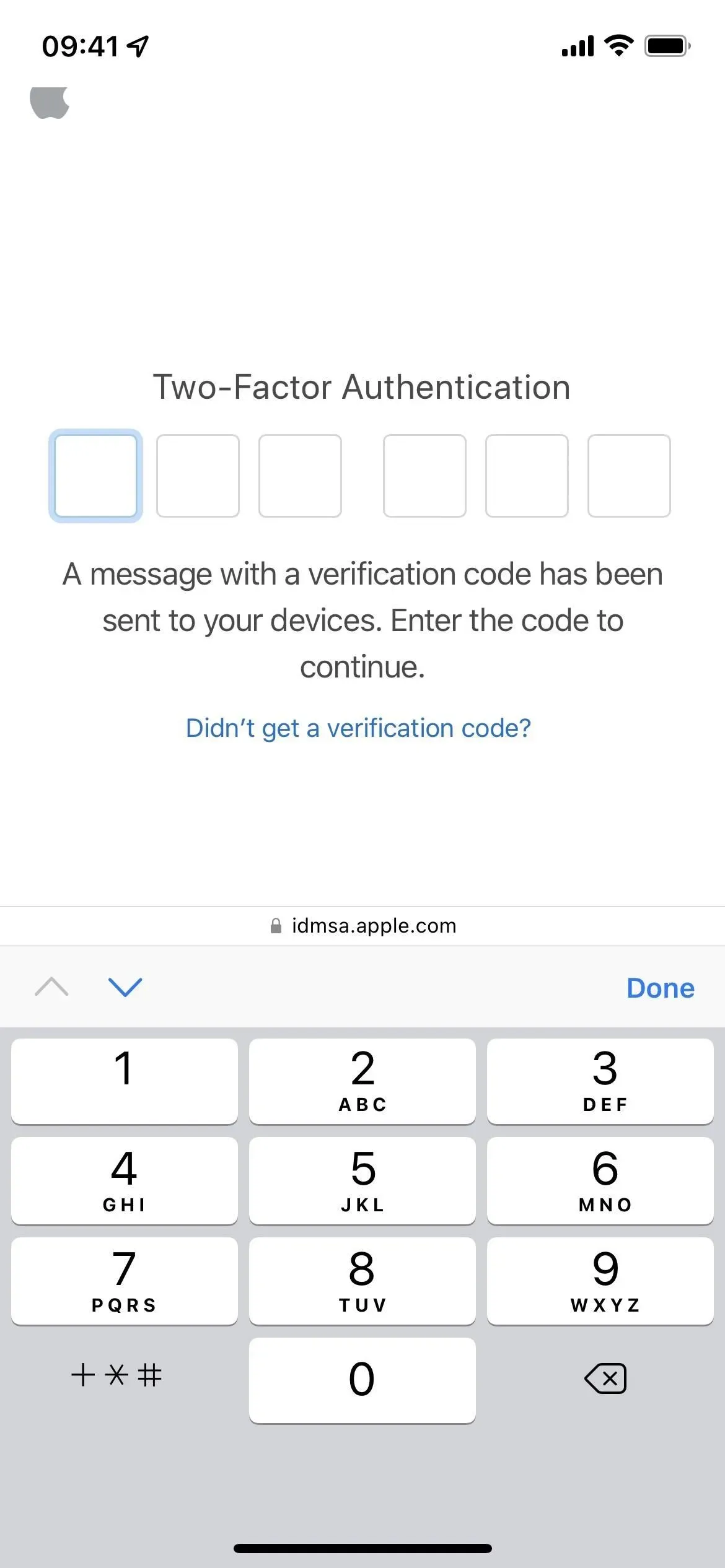
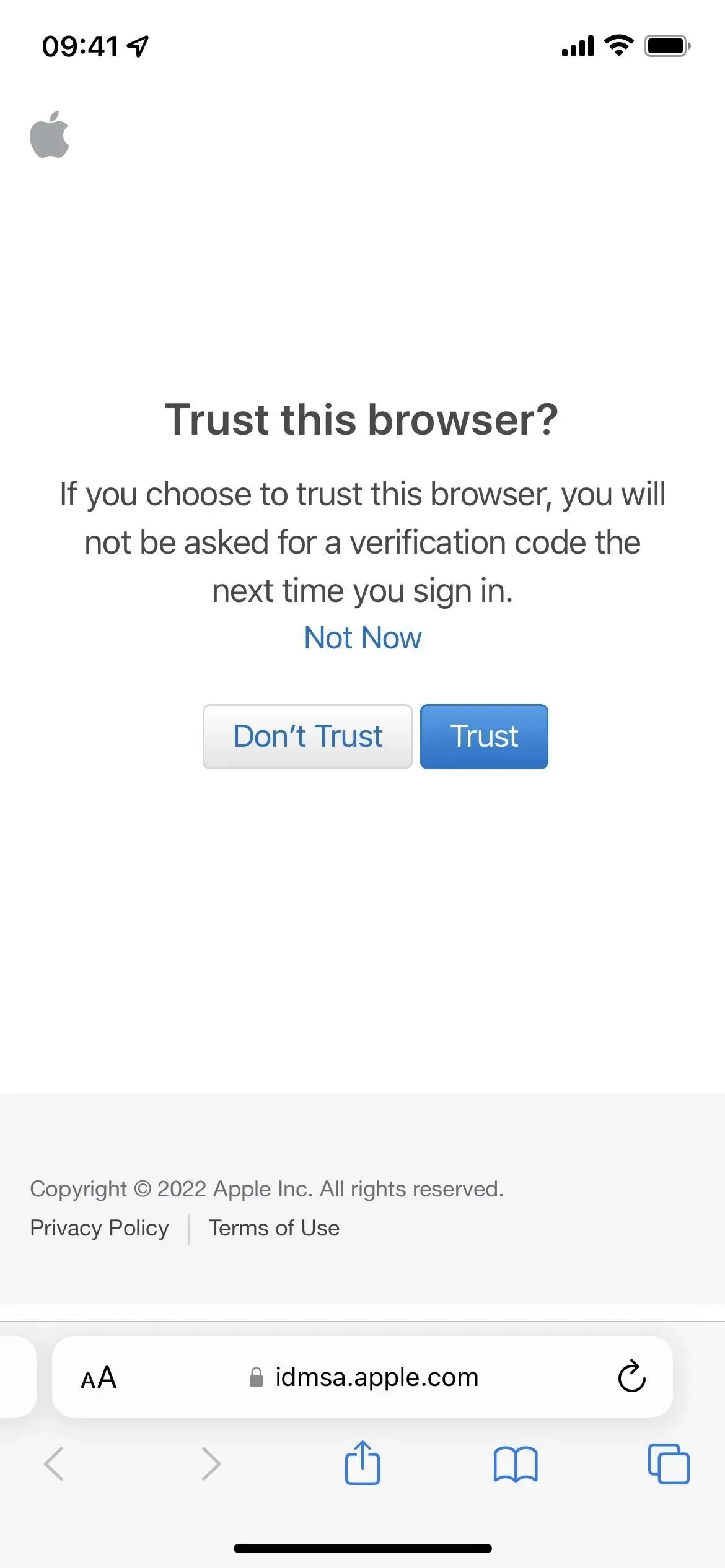
- Skiltyje „iOS 16 Beta“ pasirinkite „Įdiegti profilį“. Arba spustelėkite nuorodą „Įdiegti profilį“ .
- Raginame spustelėkite „Leisti“, tada įkėlę konfigūracijos profilį „Uždaryti“.
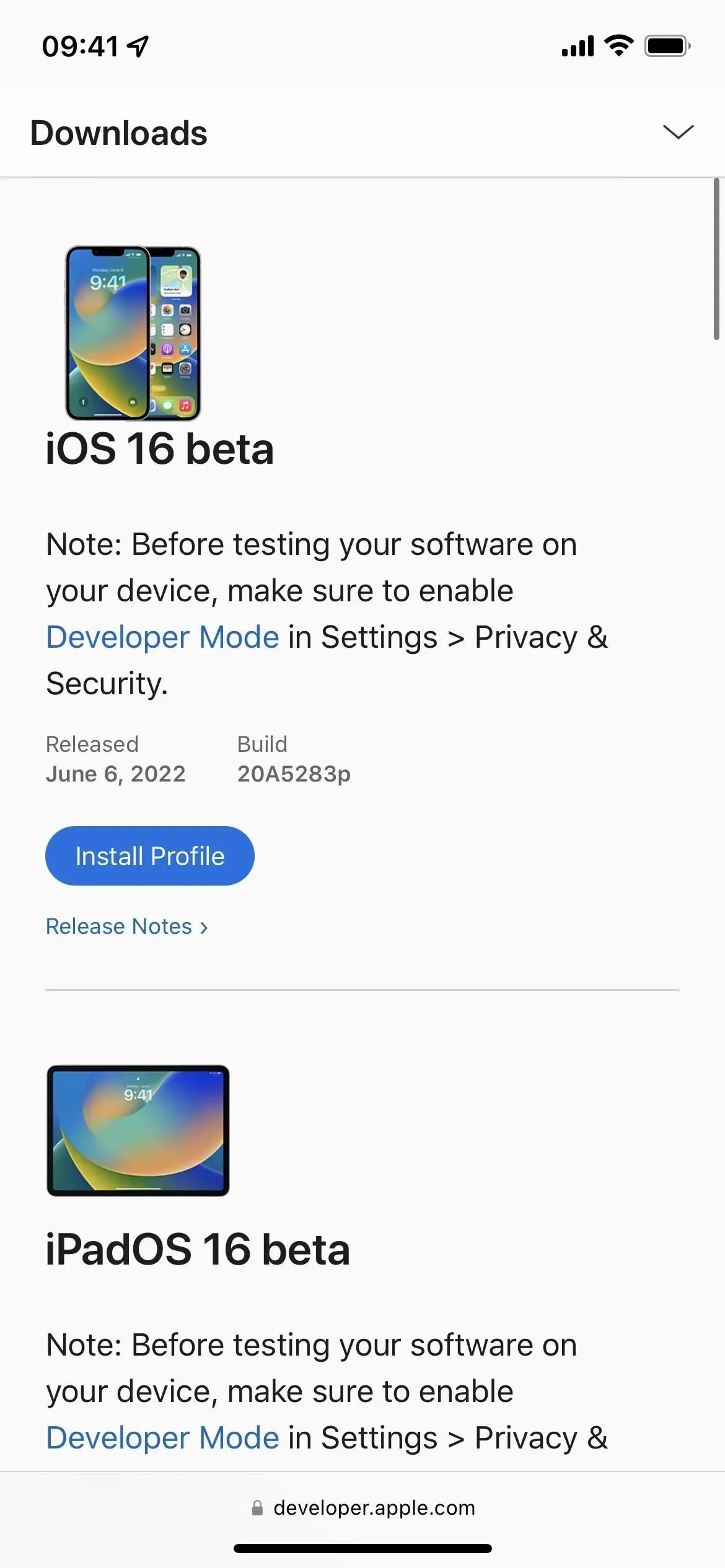
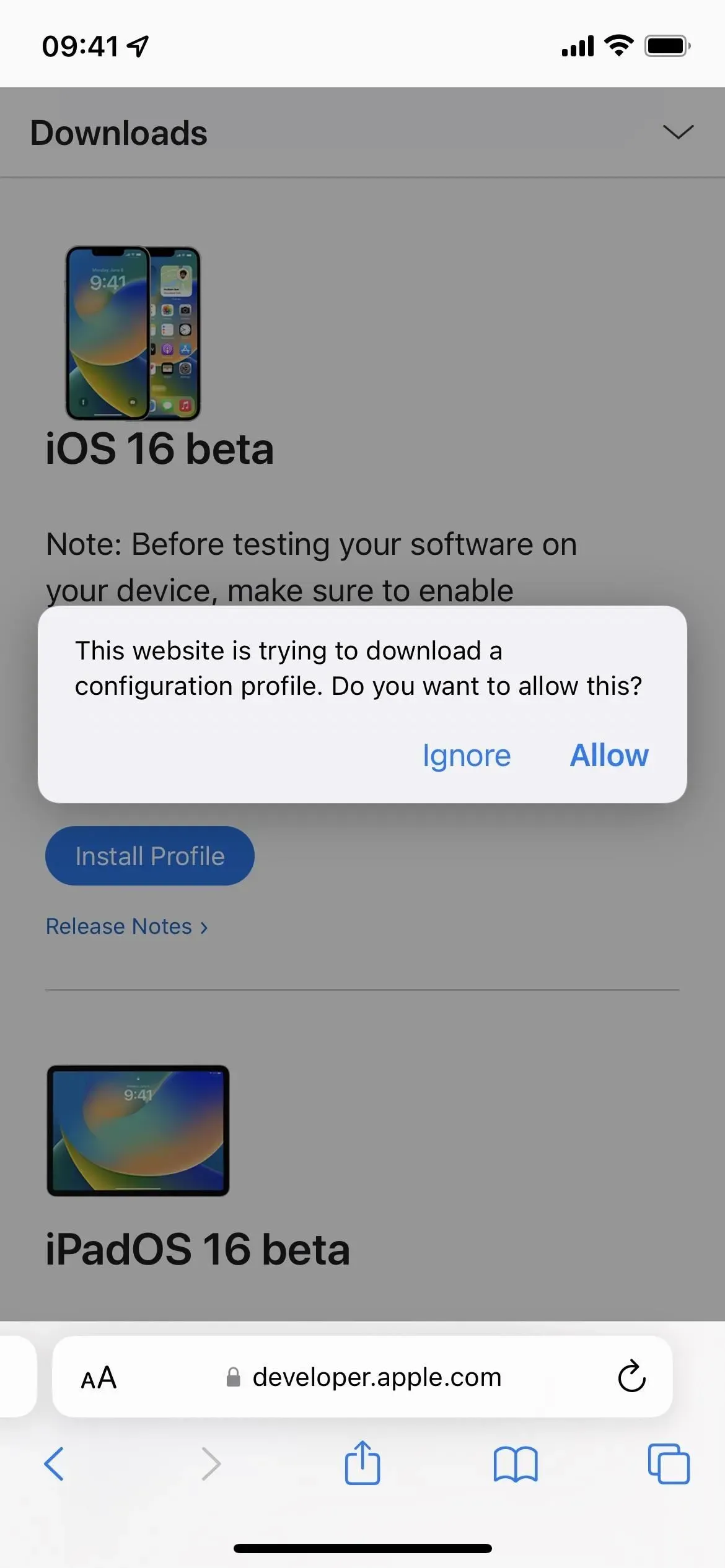
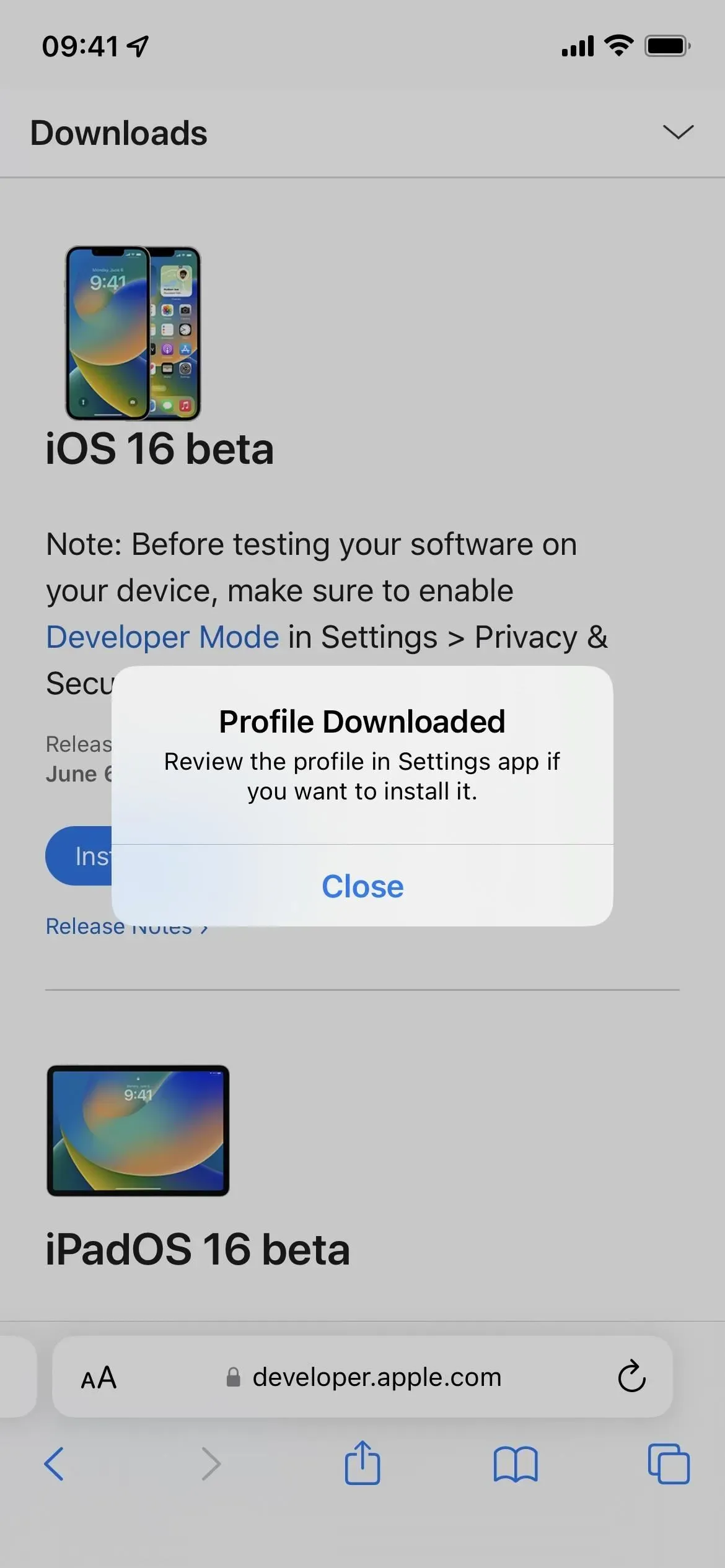
- Eikite į Nustatymai -> Bendrieji -> VPN ir įrenginių valdymas -> iOS 16 Beta programinės įrangos profilis. Arba pagrindiniame nustatymų programos puslapyje bakstelėkite nuorodą Profilis įkeltas.
- Pasirinkite Įdiegti, įveskite savo iPhone kodą ir perskaitykite sutikimo formą.
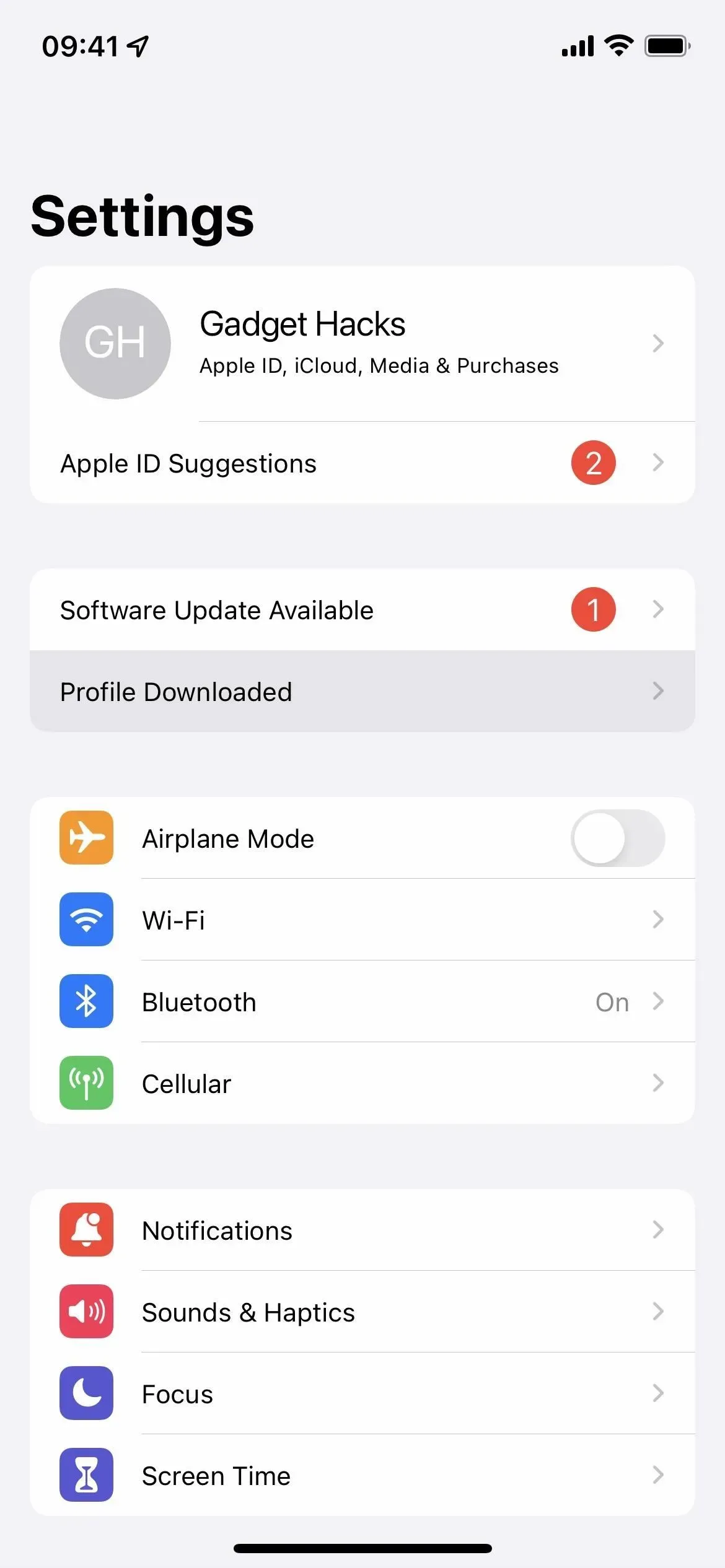
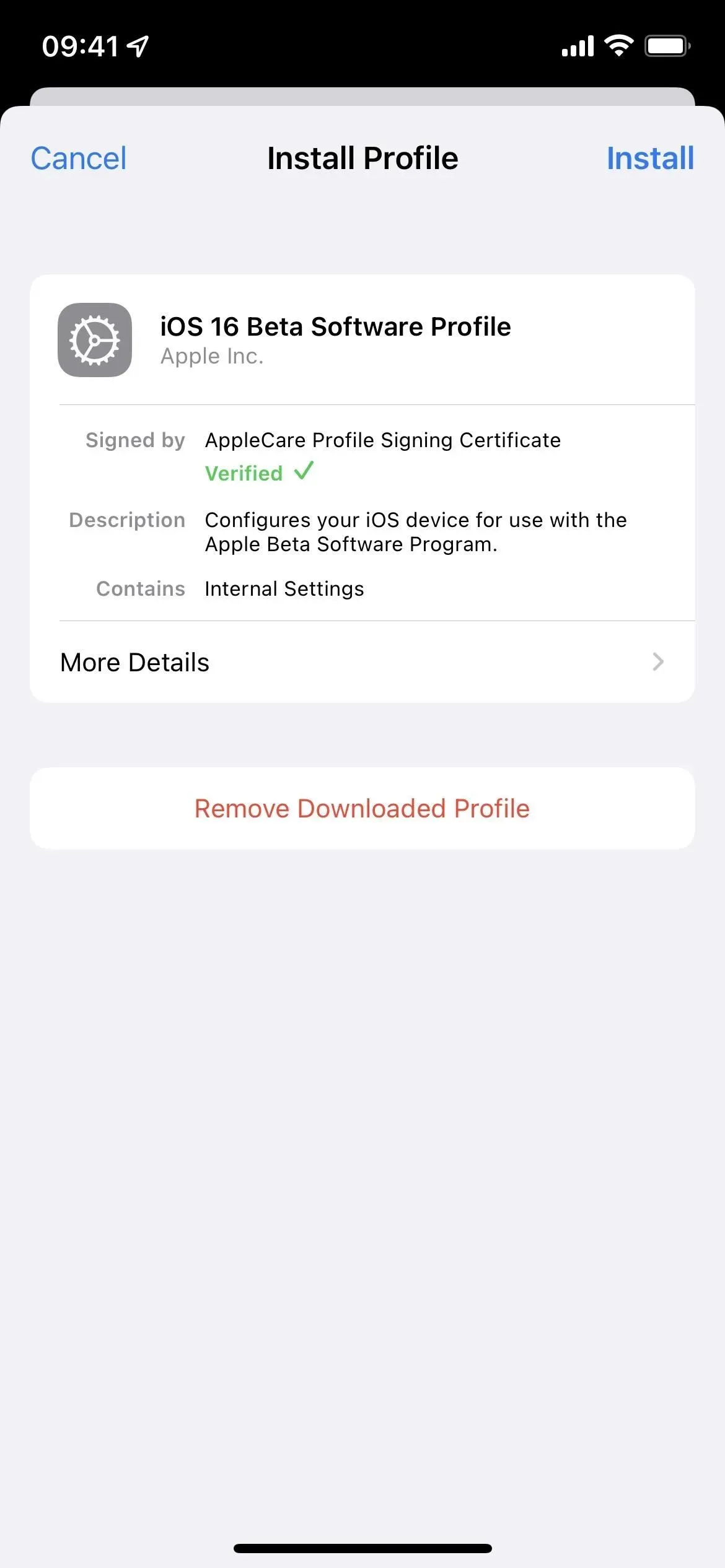
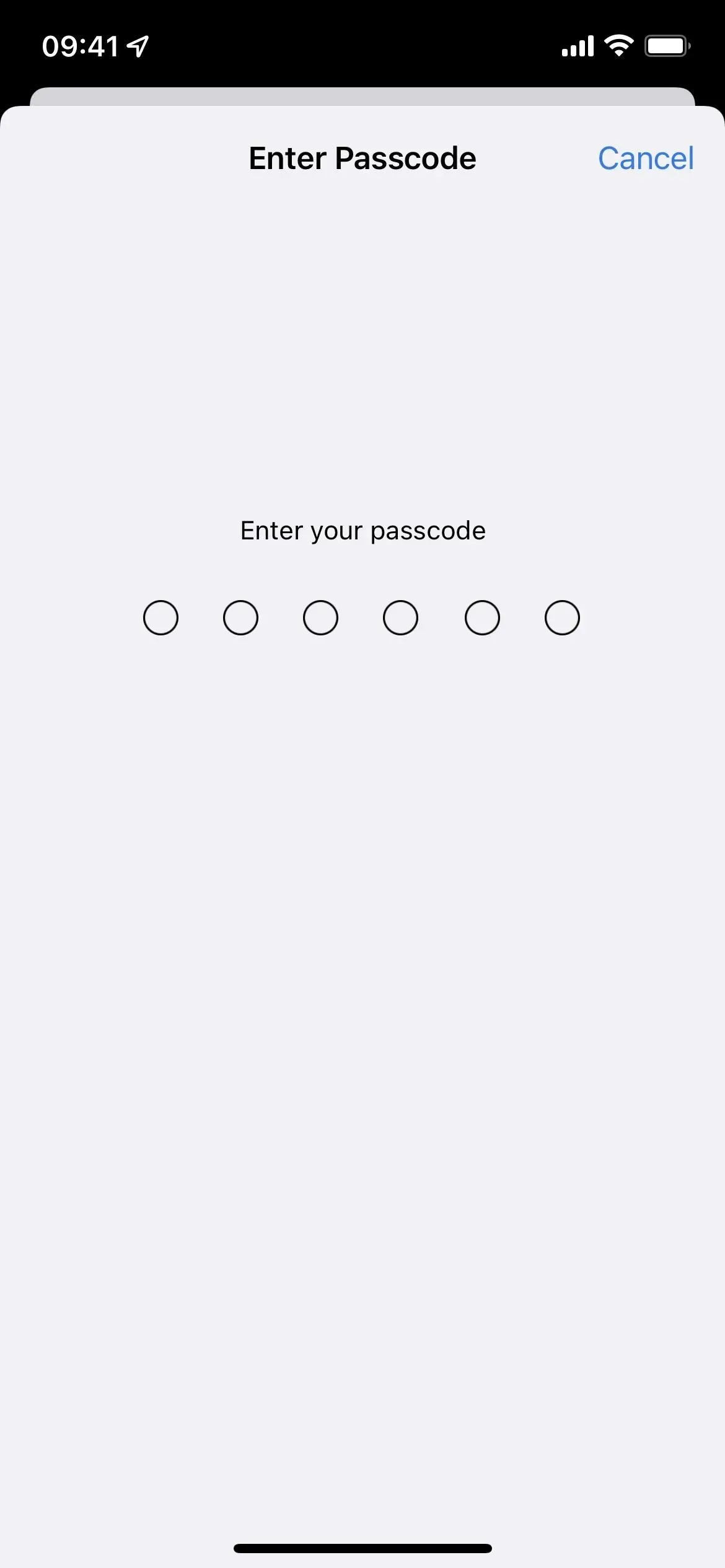
- Veiksmų sąraše spustelėkite „Įdiegti“, tada dar kartą „Įdiegti“.
- Spustelėkite Paleisti iš naujo, jei būsite paraginti. Priešingu atveju tęskite.
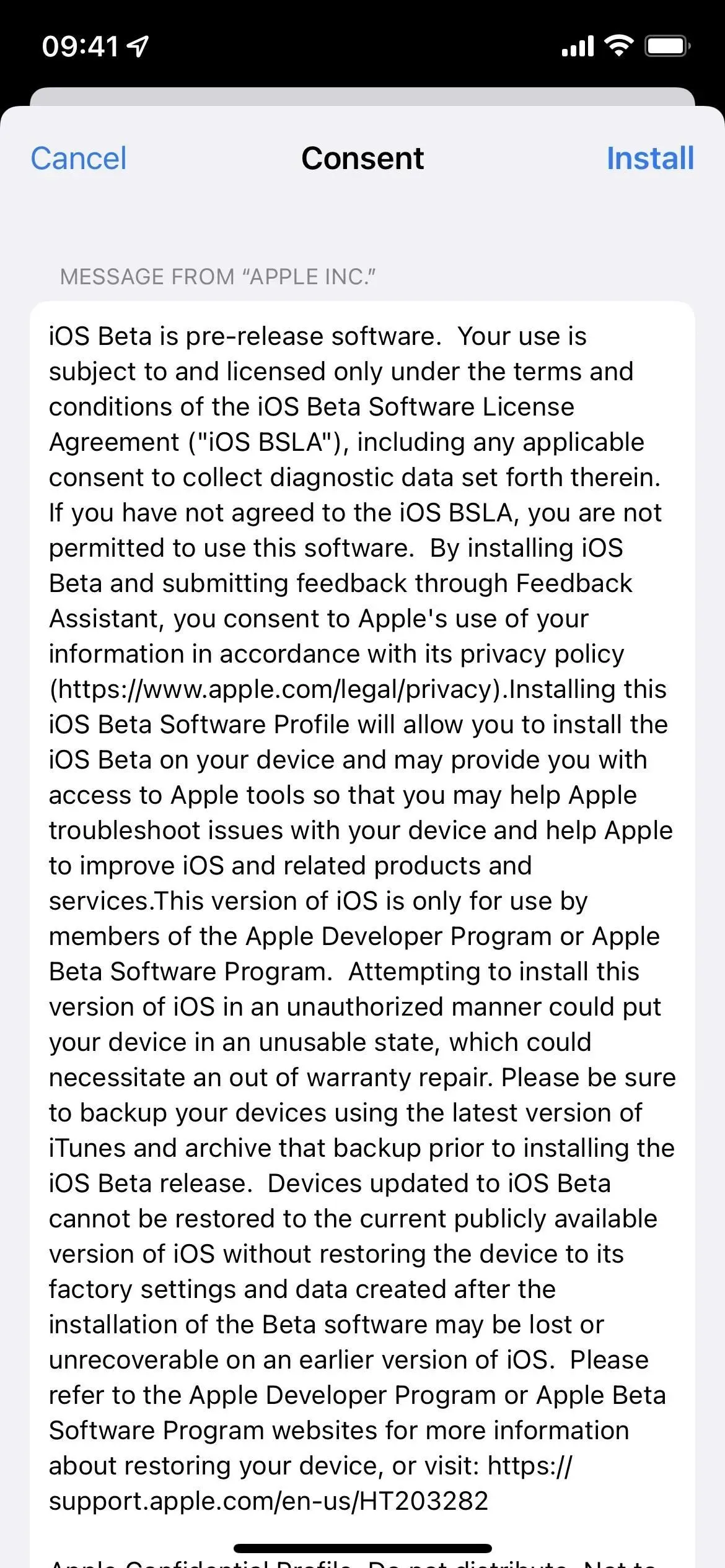
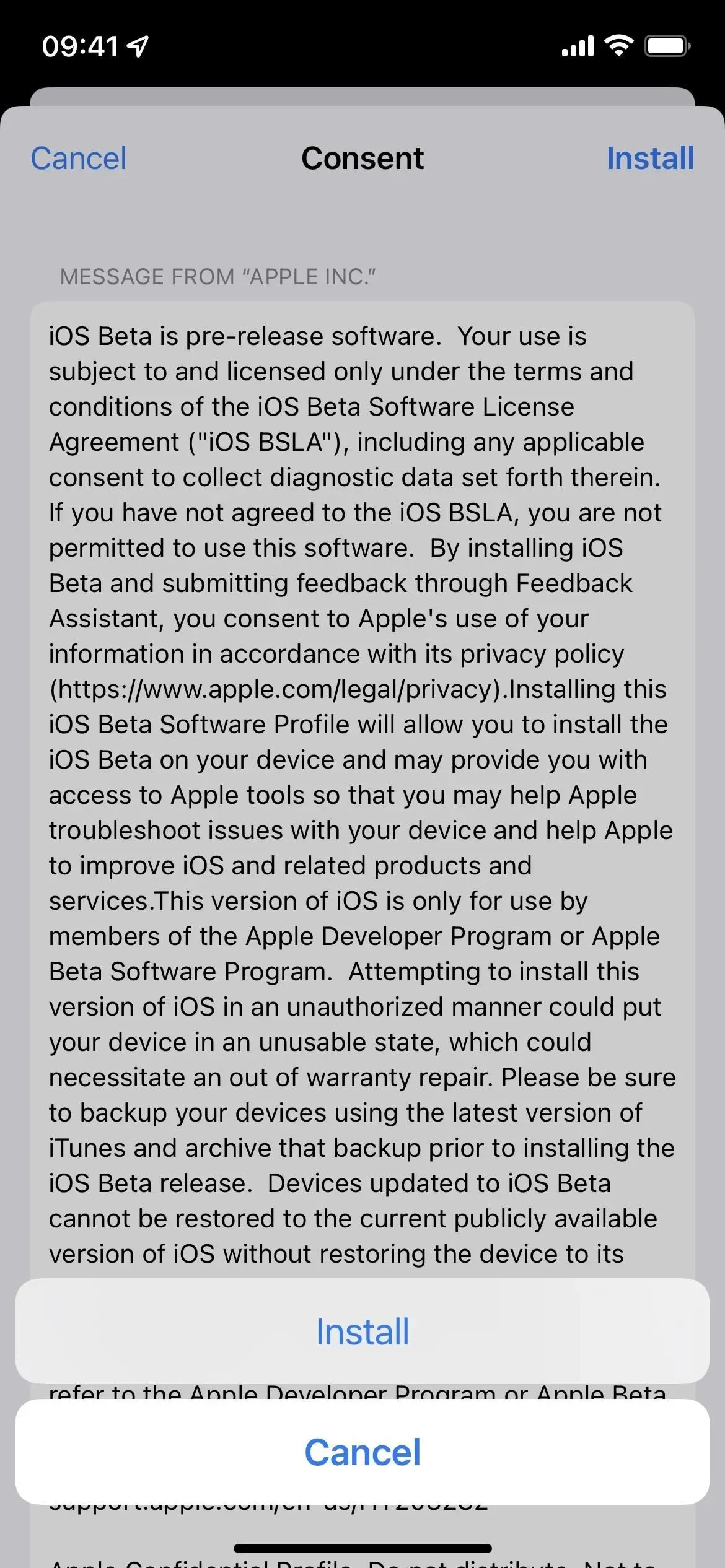
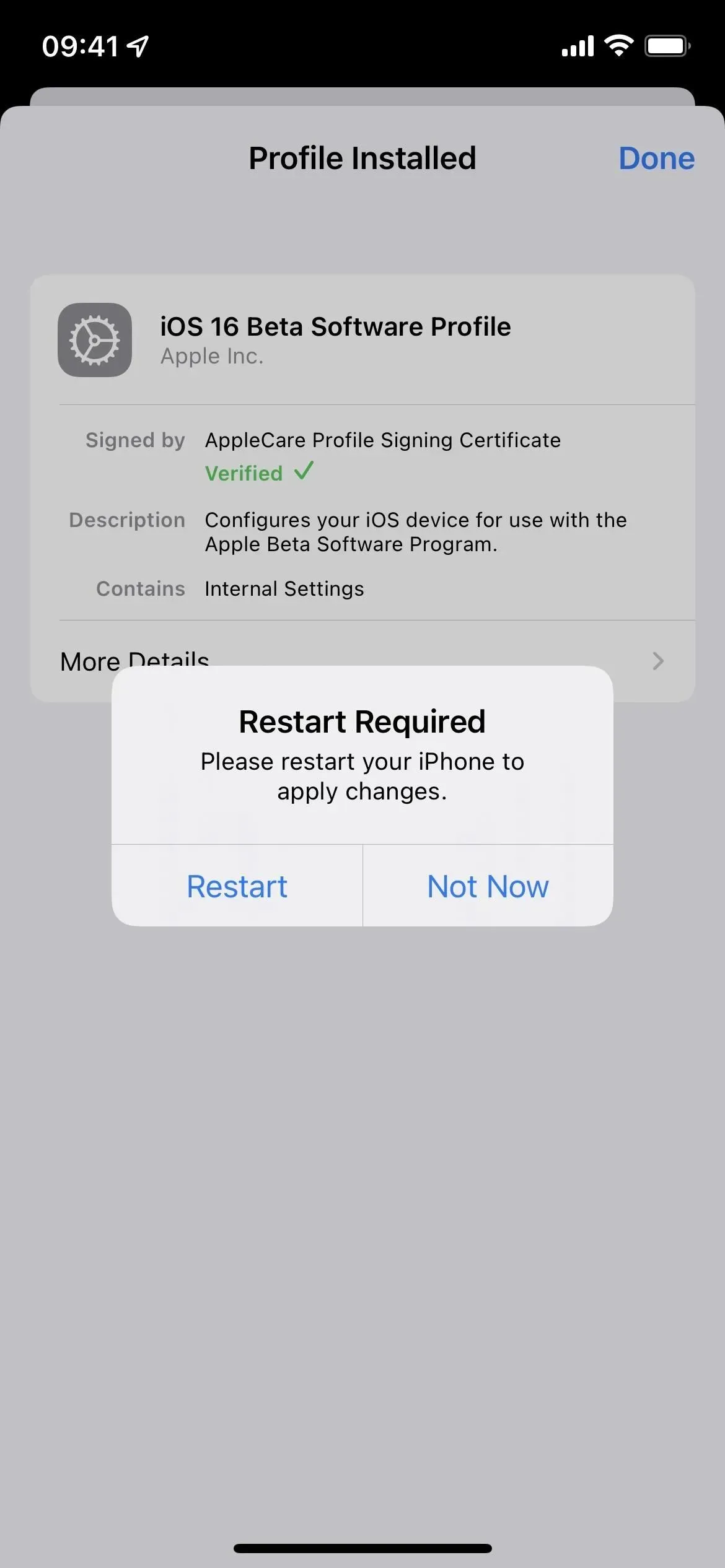
- Prijunkite „iPhone“ prie maitinimo šaltinio ir įsitikinkite, kad esate prisijungę prie „Wi-Fi“ tinklo.
- Eikite į „Nustatymai“-> „Bendra“-> „Programinės įrangos naujinimas“. Arba pagrindiniame programos „Nustatymai“ puslapyje bakstelėkite „iOS 16 Developer Beta Now“ nuorodą.
- Pasirinkite „Atsisiųsti ir įdiegti“, jei programinė įranga dar neatsisiunčiama.
- Jei prašoma, įveskite slaptažodį.
- Taisyklėse ir sąlygose spustelėkite „Sutinku“, jei ji pasirodo.
- Užbaikite „iOS 16“ beta versijos diegimą kaip ir bet kurį kitą „iOS“ naujinį.
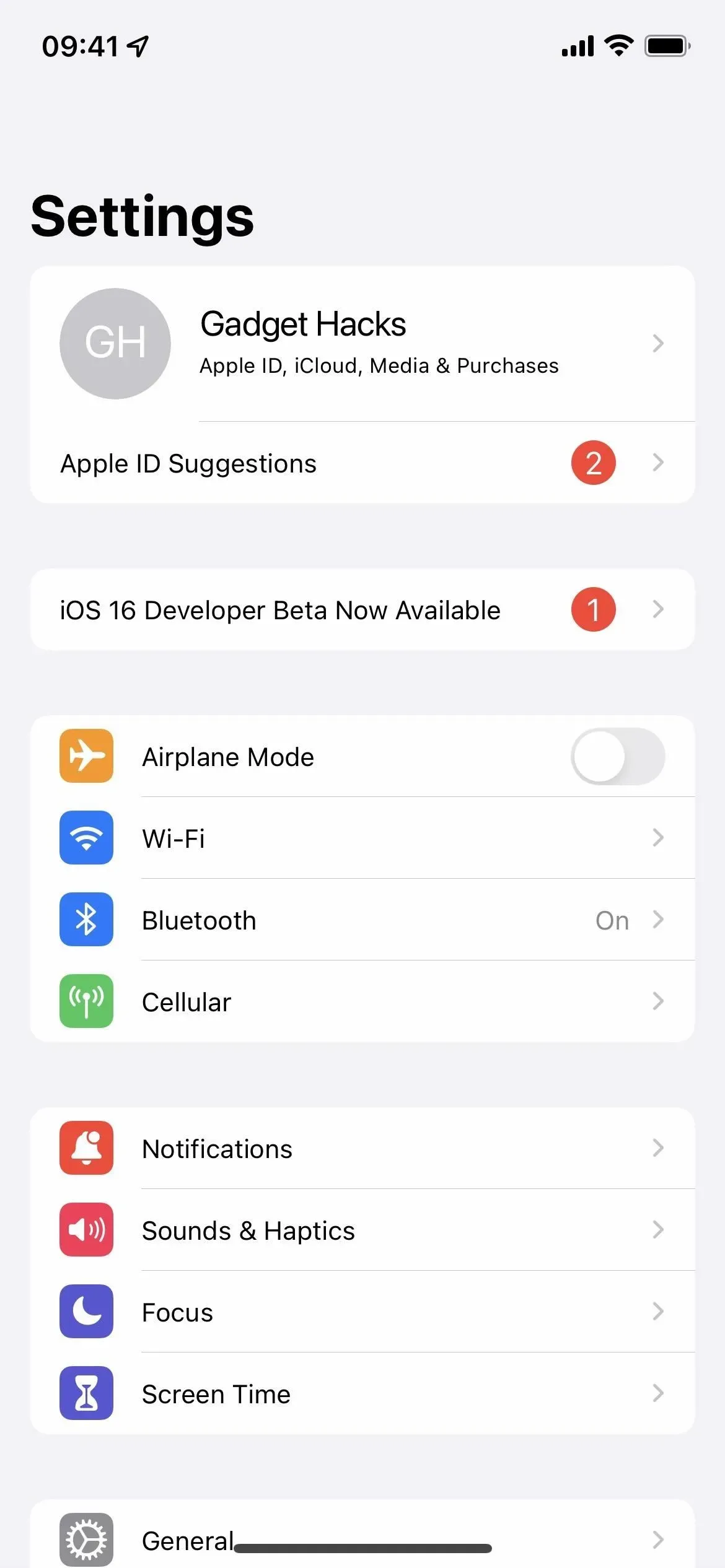
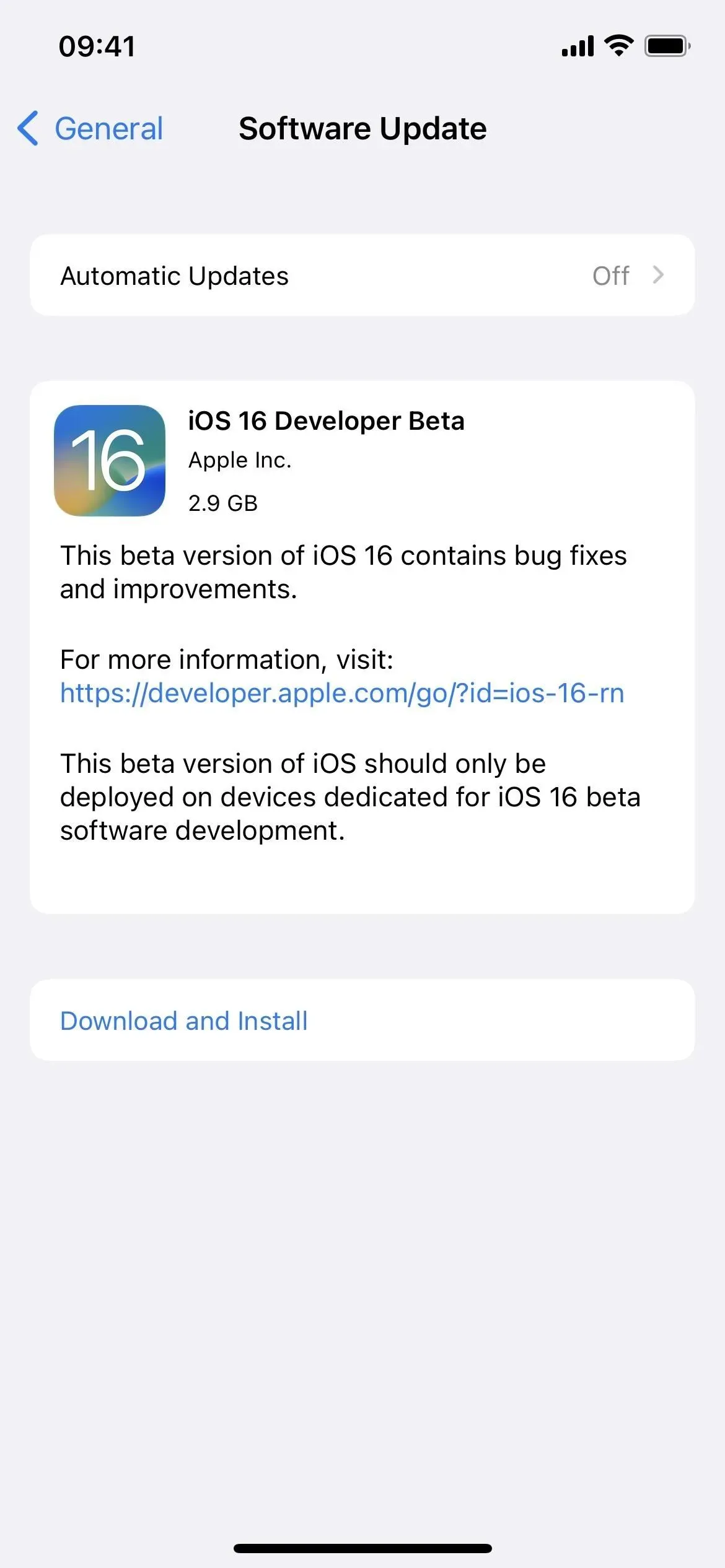
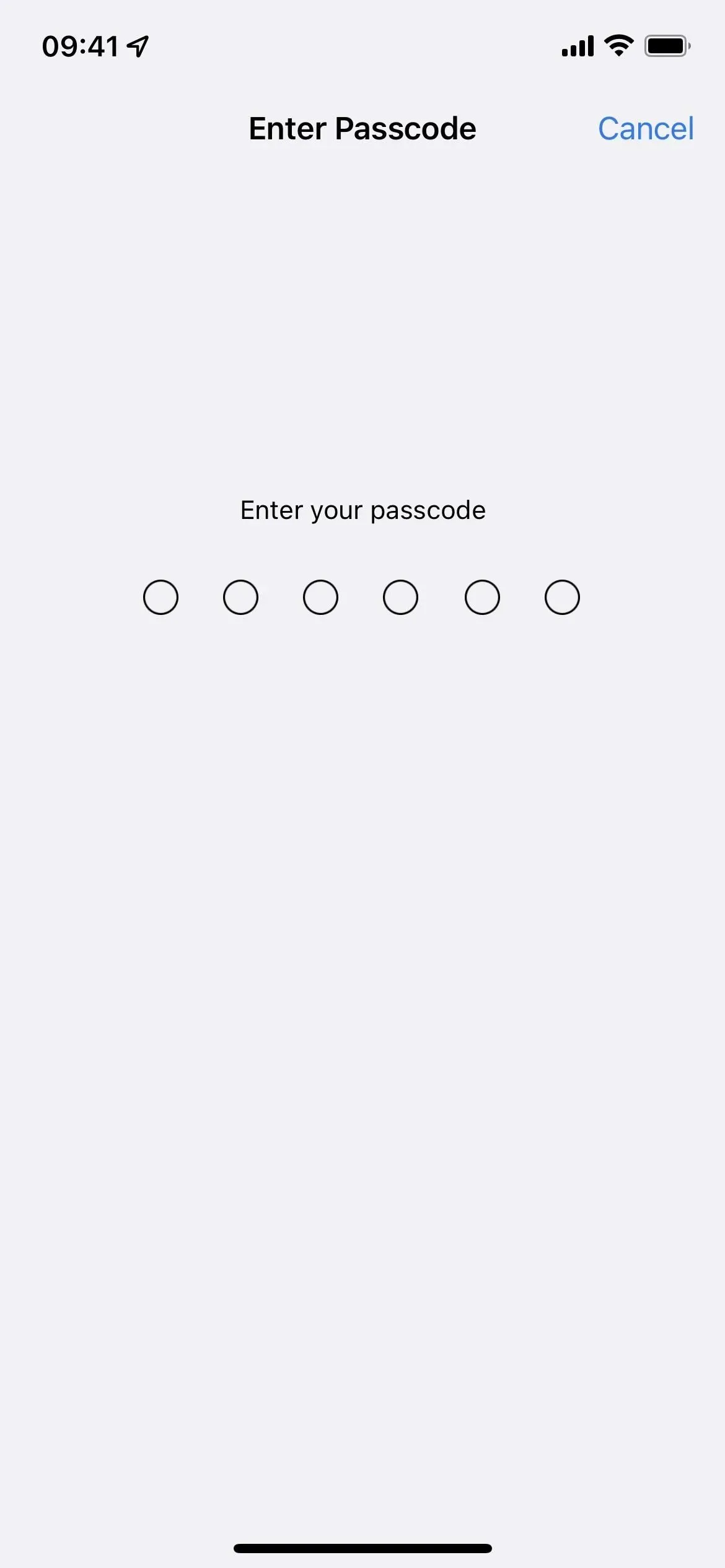
3 būdas: įdiekite naudodami IPSW atkūrimo vaizdą
Konfigūracijos profilis yra lengviausias būdas įdiegti „iOS 16“ leidimo kandidatą, tačiau taip pat galite naudoti atkūrimo vaizdą, jei norite pradėti iš naujo. Jei niekada anksčiau to nedarėte, vadovaukitės toliau pateiktomis instrukcijomis. Jums reikės kūrėjo paskyros, kad galėtumėte pasiekti savo iPhone modelio IPSW, bet taip pat galite eiti į toliau pateiktą IPSW atsisiuntimo skyrių, kad gautumėte atkūrimo vaizdą, jei nesate kūrėjas.
„iOS 16 Developer Candidate“ buvo išleistas 2022 m. rugsėjo 7 d. Šios instrukcijos veikia „macOS Catalina“ (10.15), „Big Sur“ (11) arba „Monterey“ (12).
- „Mac“ kompiuterio naršyklėje apsilankykite adresu developer.apple.com/download .
- Jei dar nesate prisijungę, prisijunkite naudodami „Apple ID“ kredencialus, įveskite 2FA kodą iš kito įrenginio ir „Pasitikėkite“ naršykle, jei ji prašo.
- „iOS 16“ beta versijos skiltyje pasirinkite „Peržiūrėti viską“.
- Atsisiųskite savo iPhone modelio IPSW failą. (Jūsų patogumui nuorodos taip pat pateikiamos po šiomis instrukcijomis.)
- Atidarykite Finder.
- Prijunkite „iPhone“ prie „Mac“ naudodami „Lightning to USB“ arba „Lightning to USB-C“ kabelį.
- Jei „iPhone“ matote pranešimą „Atrakinti iPhone, kad galėtumėte naudoti priedus“, atrakinkite „iPhone“ naudodami „Face ID“, „Touch ID“ arba slaptažodžio kodą, kad galėtumėte tęsti.
- Spustelėkite „Pasitikėti šiuo kompiuteriu“, jei būsite paraginti „iPhone“ ir vykdykite ekrane pateikiamas instrukcijas. Vėliau visada galite nepasitikėti kompiuteriu.
- Šoninėje juostoje pasirinkite savo iPhone pavadinimą.
- Laikykite nuspaudę parinkčių klavišą ir suvestinės skydelyje spustelėkite Tikrinti, ar nėra naujinimų.
- Pasirinkite IPSW atkūrimo vaizdą, kurį atsisiuntėte į savo „Mac“, ir spustelėkite Atidaryti.
- Spustelėkite Atnaujinti, jei būsite paraginti leisti „Mac“ susisiekti su „Apple“, kad patikrintų ir įdiegtų „iOS 16“ beta versiją.
- Sąrankos metu gali tekti įvesti slaptažodį savo „iPhone“.
- „iPhone“ bus paleistas iš naujo, kai „Finder“ baigs įdiegti vaizdą.
- Vykdykite savo iPhone instrukcijas, kad suaktyvintumėte ir nustatytumėte iOS 16 beta versiją.
IPSW atsisiuntimo nuorodos
Būtinai atsisiųskite nuorodą, susietą su konkrečiu jūsų iPhone modeliu. Tai yra oficialios Apple nuorodos į iOS 16.0 Developer Release Candidate (20A362) atkūrimo vaizdus. Turėtumėte turėti galimybę naudoti šias nuorodas, jei nesate kūrėjas, tačiau rekomenduojame įdiegti viešąją beta versiją (žr. 1 metodą anksčiau), nes šios versijos yra optimizuotos kūrėjams.



Parašykite komentarą